Page 1
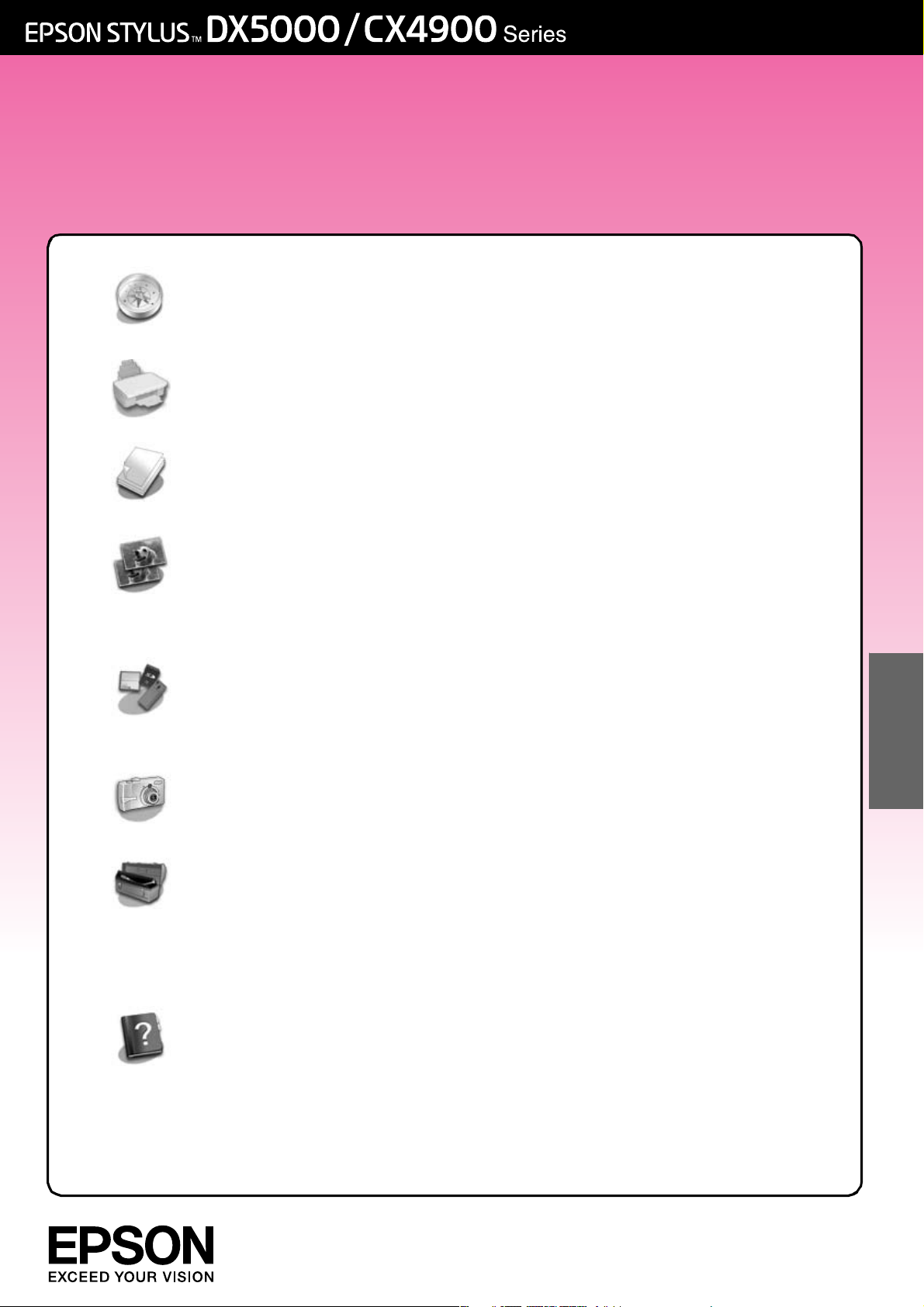
Przewodnik użytkownika
— użytkowanie bez komputera
Wprowadzenie
Ważne instrukcje dotyczące bezpieczeństwa........................................ 3
Uwaga dotycząca praw autorskich ........................................................ 4
Elementy i funkcje panelu sterowania
Elementy................................................................................................ 5
Funkcje panelu sterowania .................................................................... 6
Obsługa papieru
Wybór papieru........................................................................................ 8
Ładowanie papieru................................................................................. 8
Kopiowanie
Umieszczanie oryginałów na płycie dokumentów................................ 10
Kopiowanie dokumentów..................................................................... 11
Kopiowanie zdjęć................................................................................. 11
Przyspieszanie kopiowania.................................................................. 11
Drukowanie z karty pamięci
Obsługa karty pamięci ......................................................................... 12
Wybieranie i drukowanie zdjęć przy użyciu arkusza indeksu .............. 14
Drukowanie wszystkich zdjęć lub zdjęć zawierających
informacje DPOF ................................................................................. 15
Drukowanie z aparatu cyfrowego
Wymagania dotyczące aparatu cyfrowego .......................................... 16
Podłączanie i drukowanie.................................................................... 16
Konserwacja
Wymiana pojemników z tuszem........................................................... 17
Sprawdzanie i czyszczenie głowicy drukującej.................................... 20
Wyrównywanie głowicy drukującej....................................................... 20
Czyszczenie urządzenia ...................................................................... 21
Transportowanie urządzenia................................................................ 21
Rozwiązywanie problemów
Wskaźniki błędów ................................................................................ 22
Problemy i rozwiązania........................................................................ 24
Kontakt z obsługą klienta..................................................................... 26
Polski
Page 2
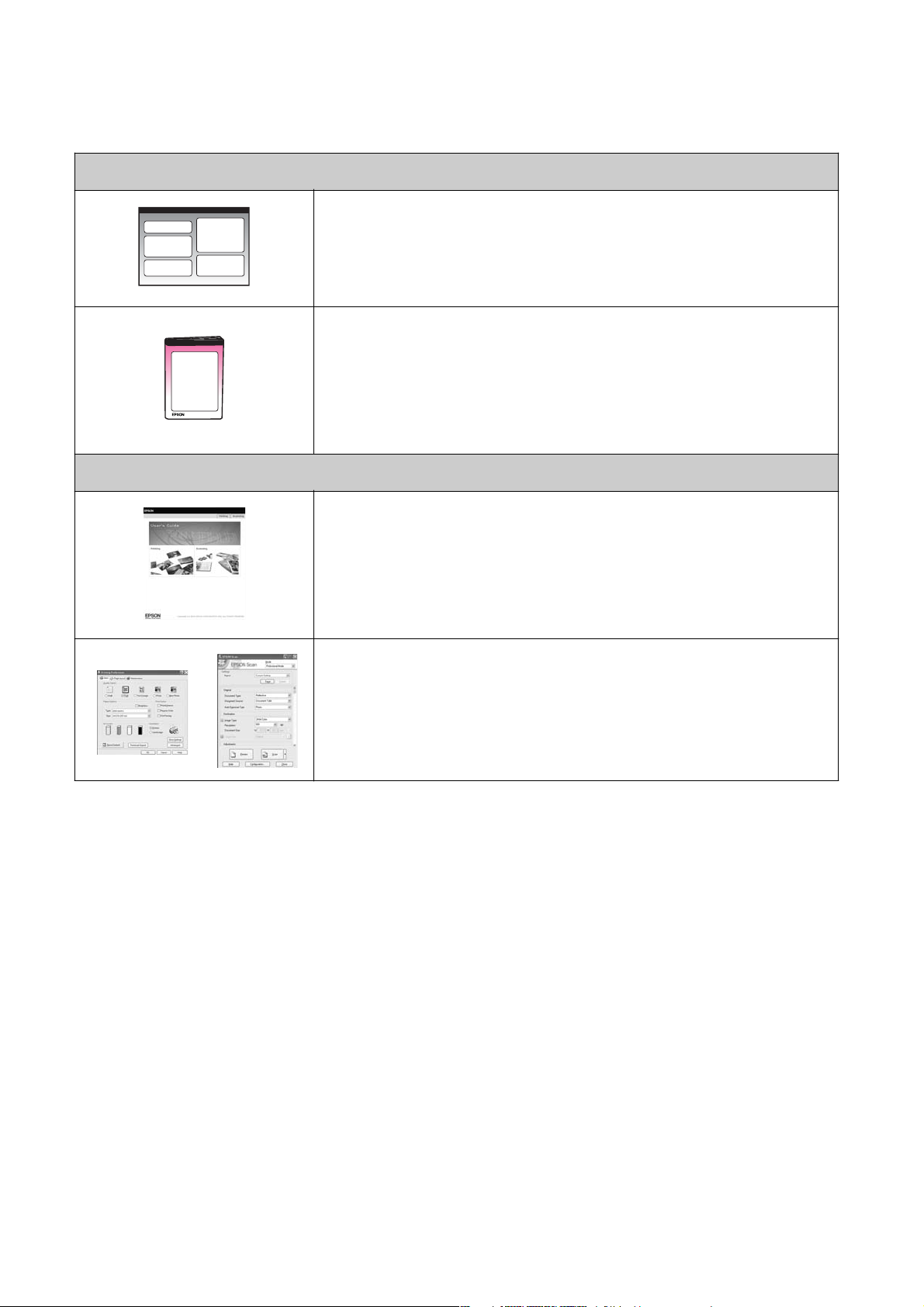
Gdzie znaleźć informacje
Podręczniki papierowe
Rozpocznij tutaj
Najpierw przeczytaj ten arkusz.
Znajdują się w nim informacje dotyczące konfiguracji urządzenia i instalacji
oprogramowania. Zawiera on również instrukcje dotyczące ładowania papieru
i układania oryginałów.
(ten podręcznik)
Podręczniki elektroniczne
Przewodnik użytkownika — użytkowanie bez komputera
Podręcznik ten zawiera informacje dotyczące korzystania z urządzenia bez
podłączania go do komputera, w tym instrukcje dotyczące kopiowania
i drukowania z karty pamięci.
W przypadku wystąpienia problemów podczas korzystania z urządzenia należy
zapoznać się z rozdziałem Rozwiązywanie problemów.
Przewodnik użytkownika
W tym przewodniku znajdują się instrukcje dotyczące drukowania i skanowania
z wykorzystaniem komputera oraz informacje o oprogramowaniu.
Znajduje się on na dysku CD z oprogramowaniem i jest instalowany
automatycznie razem z oprogramowaniem. Aby otworzyć przewodnik,
kliknij dwukrotnie ikonę na pulpicie.
Pomoc elektroniczna
Pomoc elektroniczna jest dostępna w każdej aplikacji zawartej na dysku CD
z oprogramowaniem. Znajdują się w niej szczegółowe informacje o danej
aplikacji.
Page 3
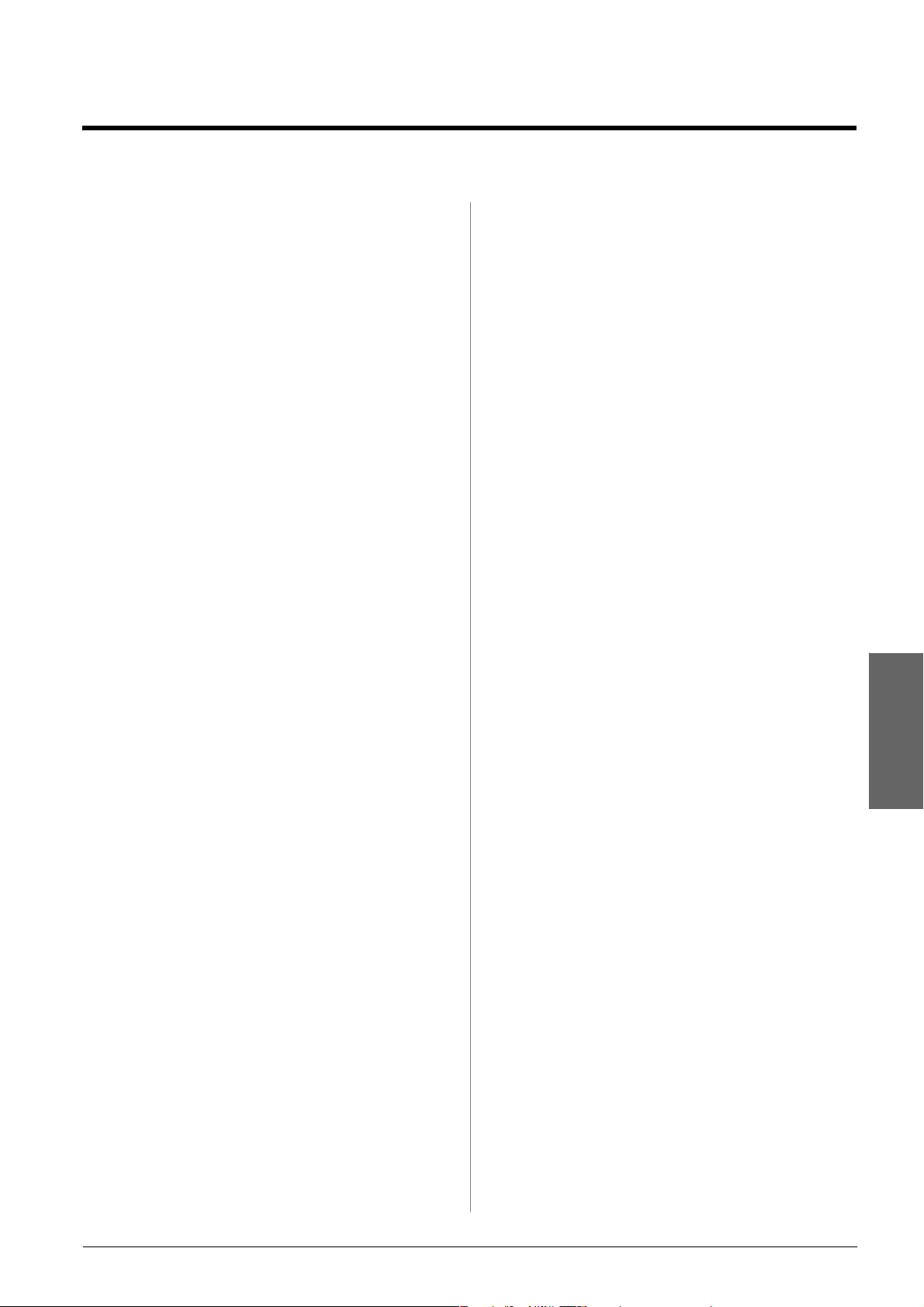
Wprowadzenie
Ważne instrukcje dotyczące bezpieczeństwa
Przed rozpoczęciem korzystania z tego urządzenia należy
zapoznać się z poniższymi instrukcjami dotyczącymi
bezpieczeństwa i postępować zgodnie z nimi.
■ Należy używać wyłącznie przewodu zasilania
dostarczonego z urządzeniem. Użycie innego
przewodu może spowodować pożar lub porażenie
prądem elektrycznym. Nie należy używać przewodu
z innym sprzętem.
■ Należy upewnić się, że przewód zasilania jest zgodny
z właściwymi lokalnymi normami bezpieczeństwa.
■ Należy korzystać wyłącznie ze źródła zasilania
wskazanego na etykiecie.
■ Urządzenie należy umieścić blisko ściennego gniazda
zasilania, aby można było łatwo wyjąć wtyczkę.
■ Nie należy używać przewodu uszkodzonego lub
postrzępionego.
■ W przypadku, gdy z urządzeniem używany jest
przedłużacz, należy upewnić się, że łączne natężenie
prądu pobieranego przez wszystkie podłączone do
niego urządzenia nie przekracza dopuszczalnego
limitu dla przedłużacza. Ponadto należy upewnić się,
że całkowite natężenie prądu pobieranego przez
podłączone urządzenia nie przekracza wartości
nominalnej natężenia dla ściennego gniazda zasilania.
■ Należy unikać miejsc, w których występują
gwałtowne zmiany temperatury lub wilgotności,
wstrząsy oraz wibracje, a także miejsc, w których
znajduje się duża ilość kurzu.
■ Wokół urządzenia powinna być dostateczna ilość
miejsca dla zapewnienia odpowiedniej wentylacji.
Nie należy blokować ani zasłaniać otworów
w obudowie ani wkładać przedmiotów w szczeliny
i gniazda.
■ Urządzenia nie należy umieszczać w pobliżu
grzejników lub nawiewów ciepłego powietrza,
ani w miejscu bezpośredniego działania światła
słonecznego.
■ Urządzenie należy ustawić na płaskiej, stabilnej
powierzchni, wystającej ze wszystkich stron poza
jego krawędzie. Urządzenie nie będzie działać
prawidłowo, jeśli jest pochylone lub ustawione
pod kątem.
■ Z tyłu urządzenia należy zapewnić co najmniej 10 cm
miejsca.
■ Nie należy otwierać skanera w trakcie kopiowania,
drukowania lub skanowania.
■ Nie należy wylewać płynów na urządzenie.
■ Wewnątrz lub w pobliżu urządzenia nie należy
używać produktów w aerozolu zawierających
łatwopalne gazy. Może to spowodować pożar.
■ Nie należy podejmować prób samodzielnej naprawy
urządzenia, poza sytuacjami przedstawionymi
w niniejszej dokumentacji.
■ Należy odłączyć urządzenie od źródła zasilania
i skontaktować się z wykwalifikowanym personelem
serwisowym w następujących sytuacjach: przewód
zasilania lub wtyczka są uszkodzone, do urządzenia
dostał się płyn, urządzenie zostało upuszczone lub
jego obudowa została uszkodzona, urządzenie nie
działa prawidłowo lub zaobserwowano znaczne
zmiany w jego wydajności. Należy dokonywać tylko
takich ustawień, które opisano w instrukcji obsługi.
■ Podczas przechowywania lub transportowania
urządzenia nie należy go przechylać, stawiać na boku
ani obracać spodnią stroną do góry, ponieważ może to
spowodować wyciek tuszu z pojemników.
■ Należy uważać, aby nie przytrzasnąć palców podczas
zamykania modułu skanera.
Instrukcje dotyczące bezpieczeństwa obsługi pojemników z tuszem
■ Pojemniki z tuszem należy przechowywać w miejscu
niedostępnym dla dzieci. Tuszu nie należy pić.
■ Należy zachować ostrożność podczas dotykania
zużytych pojemników z tuszem, ponieważ wokół
portu dostarczania tuszu może znajdować się
niewielka ilość tuszu. Jeśli tusz dostanie się na skórę,
należy zmyć go mydłem i spłukać wodą. Jeśli tusz
dostanie się do oczu, należy natychmiast przemyć je
wodą. W przypadku utrzymujących się problemów
z widzeniem lub uczucia dyskomfortu należy
natychmiast skontaktować się z lekarzem.
■ Nie należy wkładać rąk do wnętrza urządzenia ani
dotykać pojemników z tuszem w trakcie drukowania.
■ Natychmiast po wyjęciu zużytego pojemnika
z tuszem należy zainstalować nowy. Niezainstalowanie
pojemnika może spowodować wyschnięcie głowicy
drukującej i uniemożliwić drukowanie.
■ Jeżeli wyjęty pojemnik z tuszem ma być używany
w przyszłości, należy zabezpieczyć obszar
dostarczania tuszu przed zabrudzeniem i kurzem,
a pojemnik przechowywać w tych samych warunkach,
co urządzenie. Dzięki zaworowi w porcie dostarczania
tuszu wszelkie osłony i zatyczki są zbędne; należy
jednak uważać, aby tusz nie poplamił przedmiotów,
które zetkną się z pojemnikiem. Nie należy dotykać
pojemnika z tuszem, portu dostarczania tuszu ani
otaczającego go obszaru.
Polski
Wprowadzenie 3
Page 4
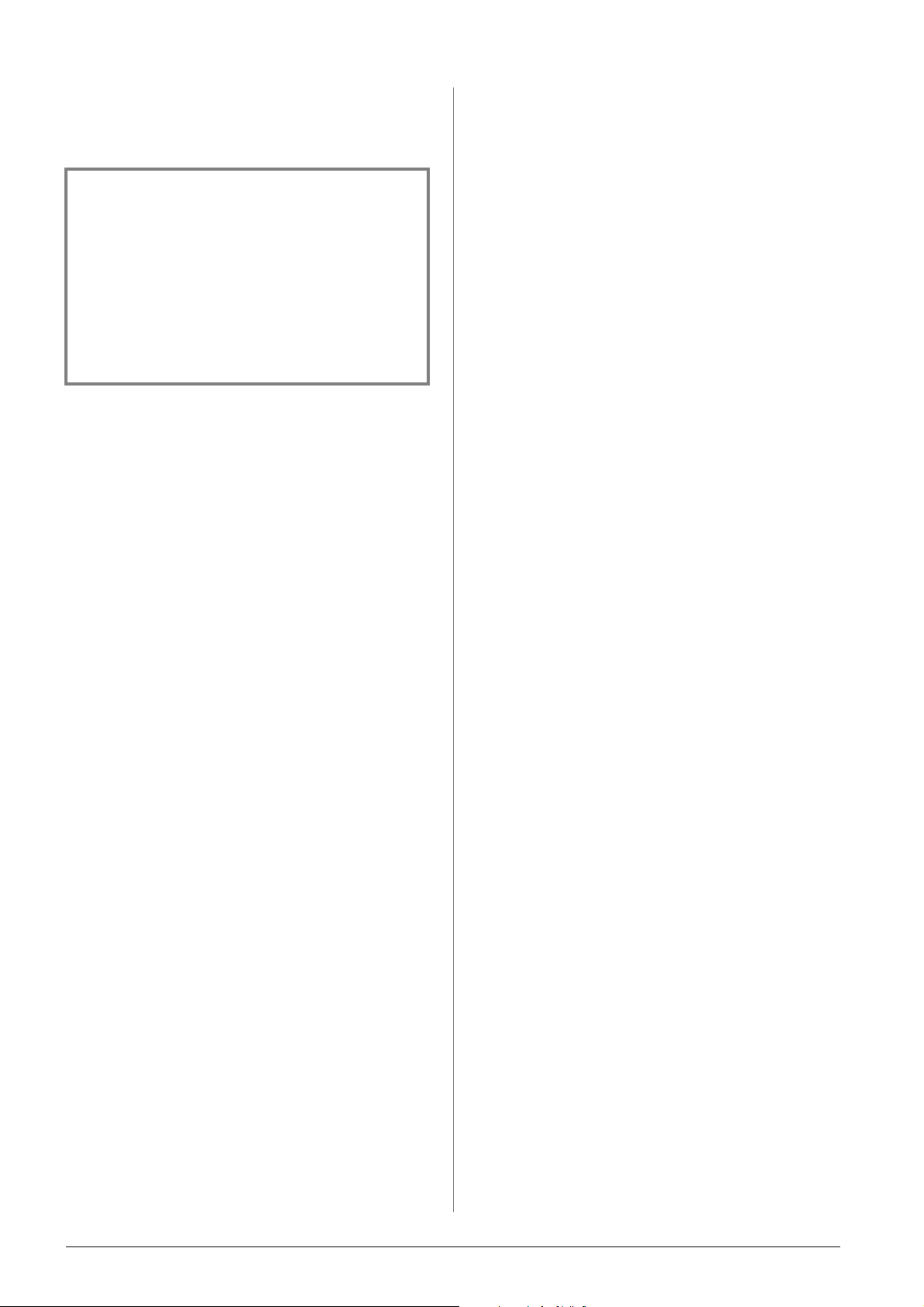
Ostrzeżenia, przestrogi i uwagi
Podczas czytania instrukcji dotyczących urządzenia
należy przestrzegać poniższych wskazówek:
Logo USB DIRECT-PRINT™ oraz USB
DIRECT-PRINT są znakami towarowymi firmy Seiko
Epson Corporation. Copyright© 2002 Seiko Epson
Corporation. All rights reserved.
w Ostrzeżenie:
Ostrzeżeń należy przestrzegać, aby uniknąć uszkodzeń ciała.
c Przestroga:
Przestrogi należy brać pod uwagę, aby zapobiec uszkodzeniu
sprzętu.
Uwaga:
Uwagi zawierają ważne informacje dotyczące urządzenia.
Wskazówka:
Wskazówki zawierają podpowiedzi dotyczące korzystania
z urządzenia.
Uwaga dotycząca praw autorskich
Żadna część niniejszej publikacji nie może być powielana,
przechowywana w jakimkolwiek systemie wyszukiwania
informacji ani przesyłana w żadnej formie za pomocą
jakichkolwiek środków (elektronicznych, mechanicznych,
fotokopii, nagrywania i innych) bez pisemnej zgody firmy
Seiko Epson Corporation. Informacje zawarte w tej
dokumentacji przeznaczone są do użytku tylko
z niniejszym produktem. Firma Epson nie odpowiada za
skutki zastosowania tych informacji do innych drukarek.
DPOF™ jest znakiem towarowym firm CANON INC.,
Eastman Kodak Company, Fuji Photo Film Co., Ltd. oraz
Matsushita Electric Industrial Co., Ltd.
SDHC™ jest znakiem towarowym.
Memory Stick, Memory Stick Duo, Memory Stick PRO
i Memory Stick PRO Duo są znakami towarowymi firmy
Sony Corporation.
xD-Picture Card™ jest znakiem towarowym firmy
Fuji Photo Film Co., Ltd.
Uwaga ogólna: Inne nazwy produktów użyte
w niniejszym dokumencie służą wyłącznie celom
identyfikacyjnym i mogą być znakami towarowymi
należącymi do ich właścicieli. Firma Epson nie rości
sobie żadnych praw do tych znaków.
Copyright© 2006 Seiko Epson Corporation. All rights
reserved.
Firma Seiko Epson Corporation oraz firmy od niej zależne
nie ponoszą odpowiedzialności przed nabywcą tego
produktu lub osobami trzecimi za uszkodzenia, straty,
koszty lub wydatki poniesione przez nabywcę lub osoby
trzecie, a wynikające z wypadku, niewłaściwego użycia
lub użycia produktu niezgodnie z przeznaczeniem albo
niedozwolonej modyfikacji, naprawy lub zmian produktu,
bądź (z wyjątkiem Stanów Zjednoczonych)
nieprzestrzegania instrukcji firmy Seiko Epson
Corporation dotyczących obsługi i konserwacji.
Firma Epson Seiko Corporation nie ponosi
odpowiedzialności za żadne szkody lub problemy, które
mogą wyniknąć z zastosowania urządzeń opcjonalnych
lub materiałów eksploatacyjnych, które nie zostały
oznaczone przez firmę Seiko Epson Corporation znakiem
Original Epson Products lub Epson Approved Products.
Firma Seiko Epson Corporation nie ponosi
odpowiedzialności za żadne szkody wynikające
z zakłóceń elektromagnetycznych spowodowanych
użyciem jakichkolwiek innych kabli interfejsu niż kable
oznaczone przez firmę Seiko Epson Corporation znakiem
Epson Approved Products.
EPSON® jest zastrzeżonym znakiem towarowym,
a EPSON STYLUS™ oraz Exceed Your Vision są
znakami towarowym firmy Seiko Epson Corporation.
4 Wprowadzenie
Page 5
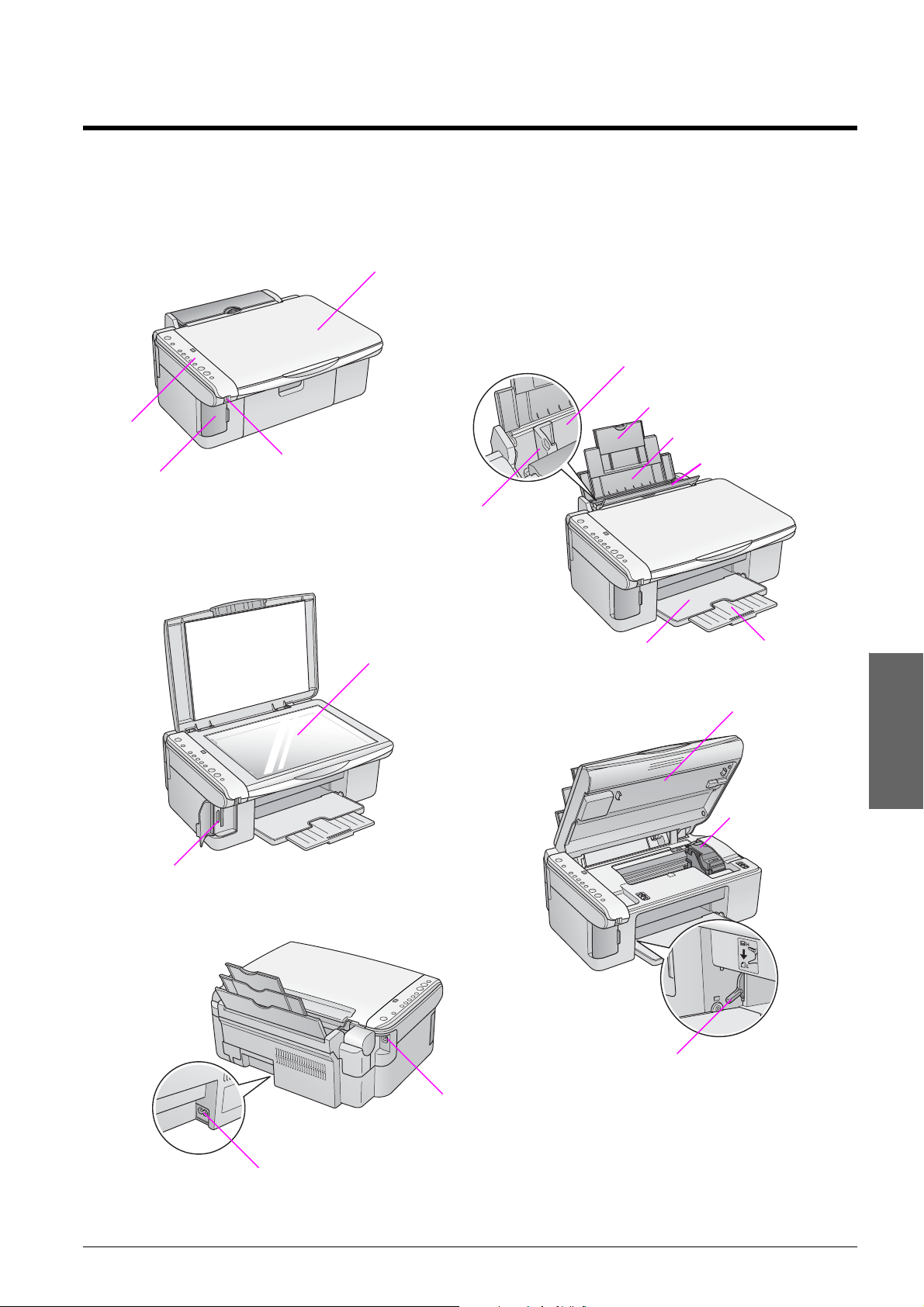
Elementy i funkcje panelu sterowania
Elementy
pokrywa dokumentów
podajnik arkuszy
przedłużenie podpórki papieru
panel
sterowania
pokrywa gniazd kart
pamięci
gniazda kart pamięci
zewnętrzny port USB
prowadnica krawędzi
płyta dokumentów
taca wyjściowa
podpórka papieru
osłona podajnika
przedłużenie tacy
wyjściowej
moduł skanera
PolskiPolski
pokrywa pojemnika
z tuszem
gniazdo zasilania
dźwignia grubości papieru
port USB
Elementy i funkcje panelu sterowania 5
Page 6
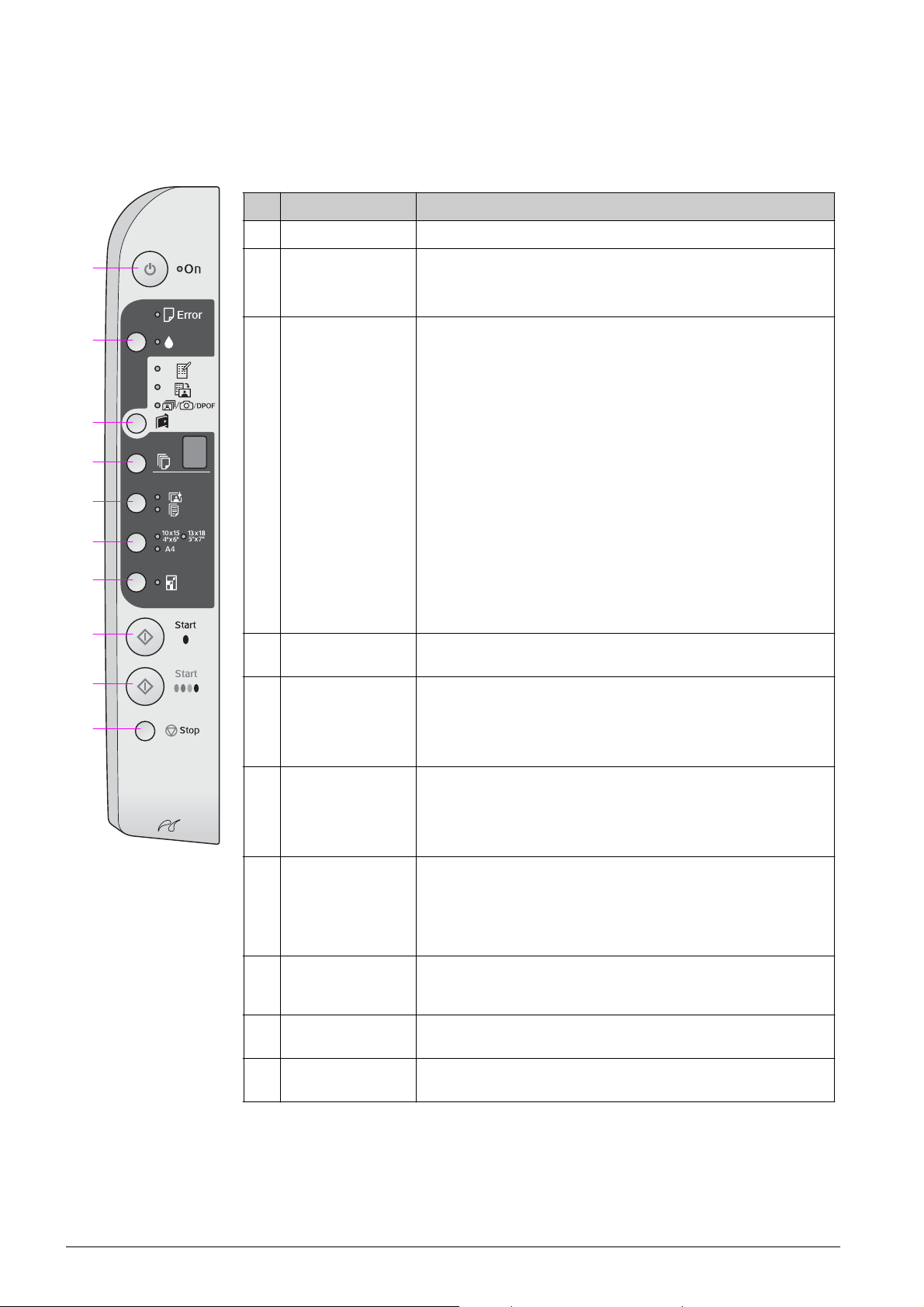
Funkcje panelu sterowania
Przyciski
Przycisk Funkcja
1 P On (Włącz) Naciśnij, aby włączyć lub wyłączyć urządzenie.
10
1
2
3
4
5
6
7
2 B Naciśnij, aby wymienić pojemnik z tuszem.
Naciśnij, i przytrzymaj przez 3 sekundy, aby wyczyścić głowicę
(gdy lampka B nie świeci).
3 C
[Memory Card]
(Karta pamięci)
Naciśnij, aby wybrać ustawienie drukowania z karty pamięci.
m [Print Index Sheet -A4-] (Drukuj arkusz indeksu A4)
Ustawienie wybierane automatycznie po naciśnięciu przycisku
Memory Card (Karta pamięci).
i [Print From Index Sheet] (Drukuj z arkusza indeksu)
Ustawienie wybierane automatycznie po wydrukowaniu arkuszy
indeksu dla karty pamięci.
f/f/DPOF [Print All/DPOF/PictBridge]
(Drukuj wszystko/DPOF/PictBridge)
Wybierz to ustawienie, aby wydrukować wszystkie obrazy z karty
pamięci, wydrukować obrazy z wykorzystaniem informacji DPOF
zapisanych na karcie pamięci lub wydrukować obrazy bezpośrednio
z aparatu cyfrowego.
Uwaga:
Tryb DPOF jest dostępny tylko jeśli obrazy na karcie pamięci zawierają
informacje DPOF. Aby wydrukować wszystkie obrazy z karty pamięci,
należy wyłączyć tryb DPOF w aparacie.
8
4 k
[Copies] (Kopie)
9
5 g/l
[Paper Type]
(Typ papieru)
Naciśnij, aby wybrać liczbę kopii. Na wyświetlaczu widoczne będą cyfry
1–9, a następnie znak -; potem cykl powtórzy się.
Naciśnij, aby wybrać typ papieru.
Wybierz ustawienie g, jeśli do podajnika arkuszy załadowany został
papier fotograficzny.
Wybierz ustawienie l, jeśli do podajnika arkuszy załadowany został
papier zwykły.
610× 15 4" × 6"
13 × 18 5" × 7"
A4
[Paper Size]
(Rozmiar papieru)
7 o [Fit to Page]
(Dopasuj do strony)
8 x Start (Rozpocznij)
D [B&W]
(Czarno-biała)
9 x Start (Rozpocznj)
E [Color] (Kolor)
10 y Stop (Zatrzymaj) Naciśnij, aby zatrzymać kopiowanie. Drukowany arkusz zostanie
Naciśnij, aby wybrać rozmiar papieru załadowanego do podajnika
arkuszy.
Naciśnij, aby pomniejszyć lub powiększyć kopiowany obraz, tak aby
pasował do wybranego rozmiaru papieru.
W przypadku kopiowania zdjęć można określić, czy w procesie
kopiowania mają zostać uwzględnione obramowania (& „Kopiowanie
zdjęć” na stronie 11).
Naciśnij, aby kopiować w czerni i bieli.
Naciśnij, aby kopiować w kolorze lub rozpocząć drukowanie z karty
pamięci.
wysunięty, a liczba kopii zostanie wyzerowana.
6 Elementy i funkcje panelu sterowania
Page 7
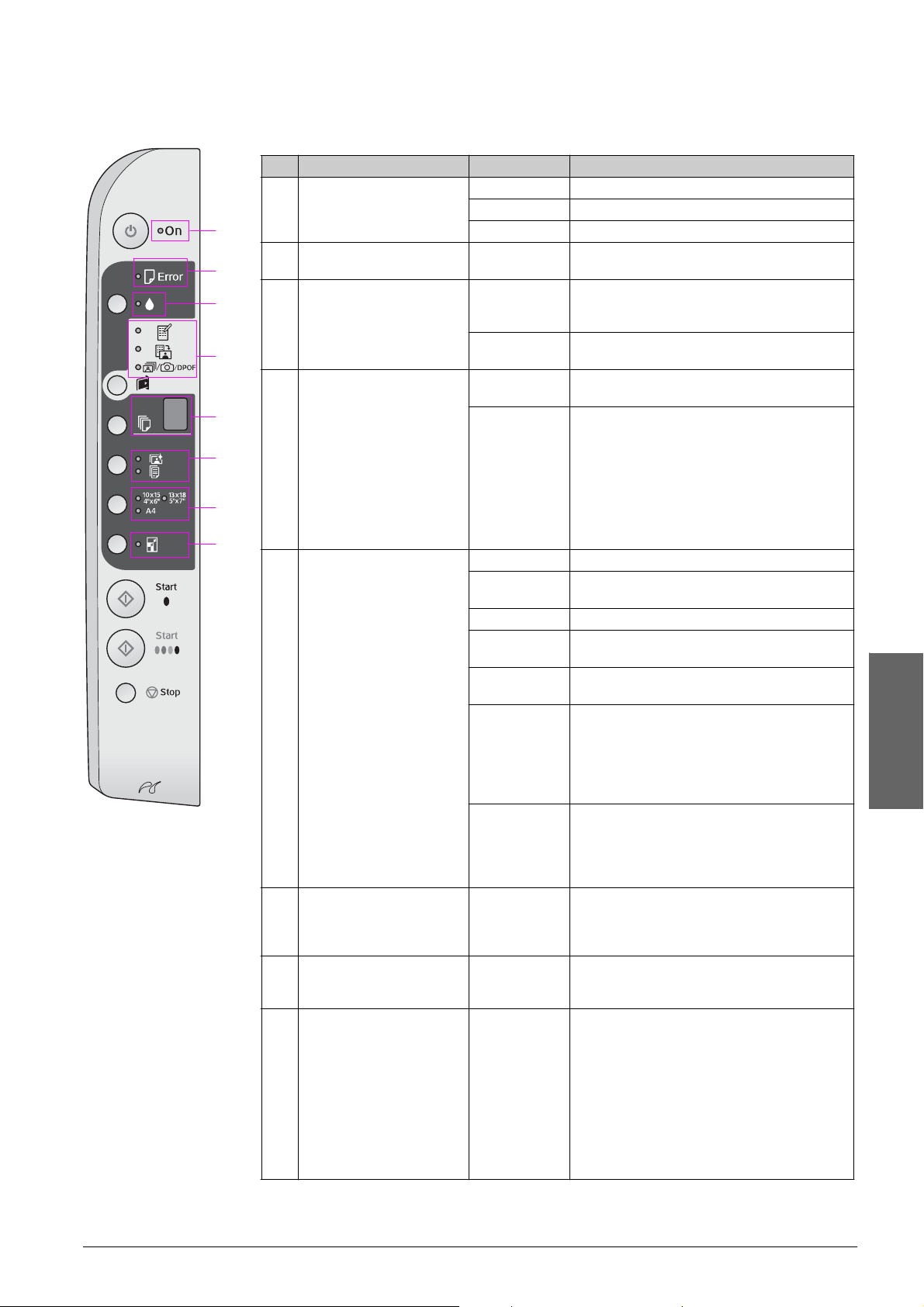
Lampki
O = świeci k = miga
Lampka Tryb pracy Stan
1 On (Włączone) O Urządzenie jest włączone.
k (powoli) Urządzenie jest aktywne.
1
2 b Error (Błąd) O lub k Wystąpił błąd (& „Rozwiązywanie problemów”
2
3 BkPoziom tuszu w pojemniku jest niski. Kopiowanie
3
4
4 m [Print Index Sheet -A4-]
(Drukuj arkusz indeksu
5
6
7
8
5 k [Copies] (Kopie)
6 g [Photo Paper] (Papier
710× 15 4" × 6"
8 o [Fit to Page] (Dopasuj do
A4)
i [Print From Index
Sheet] (Drukuj z arkusza
indeksu)
f/e/DPOF [Print
All/DPOF/PictBridge]
(Drukuj wszystko/DPOF/
PictBridge)
(wyświetlacz)
fotograficzny)
l [Plain Paper] (Papier
zwykły)
13 × 18 5" × 7"
A4
strony)
k (szybko) Urządzenie wyłącza się.
na stronie 22).
można kontynuować do momentu, gdy tusz
wyczerpie się.
O Pojemnik z tuszem jest pusty lub brakuje
pojemnika.
O Wybrano jedno z ustawień drukowania z karty
pamięci.
k f/e/DPOF Wybrano drukowanie z karty pamięci w trybie
DPOF.
1 do 9 Wskazuje liczbę kopii.
- Zostanie wykonanych do 100 kopii w zależności
od ilości załadowanego papieru.
E Wystąpił błąd.
H Dźwignia grubości papieru została ustawiona
w pozycji ^ (koperta).
L Dźwignia grubości papieru została ustawiona
w pozycji m (standardowa).
P Miga, gdy podłączony jest aparat obsługujący
funkcję PictBridge. Jeśli podłączone urządzenie
nie jest obsługiwane, lampka P miga dwa razy
szybciej i miga lampka b Error (Błąd) oraz
f/e/DPOF [Print All/DPOF/PictBridge]
(Drukuj wszystko/DPOF/PictBridge).
. (kropka) Urządzenie przechodzi do trybu uśpienia, jeśli
w ciągu 15 minut nie zostanie naciśnięty żaden
przycisk. Naciśnij dowolny przycisk (oprócz
przycisku P On [Włącz]), aby wyłączyć tryb
uśpienia.
O Wskazuje wybrany typ papieru.
O Wskazuje wybrany rozmiar papieru.
O Po wybraniu ustawienia l [Plain Paper ] (Papier
zwykły) jako typu papieru kopiowane obrazy
będą pomniejszane lub powiększane tak, aby
pasowały do wybranego rozmiaru papieru razem
z obramowaniem.
Po wybraniu ustawienia g [Photo Paper]
(Papier fotograficzny) jako typu papieru
kopiowane obrazy będą pomniejszane lub
powiększane tak, aby pasowały do wybranego
rozmiaru papieru bez obramowania.
PolskiPolski
Elementy i funkcje panelu sterowania 7
Page 8
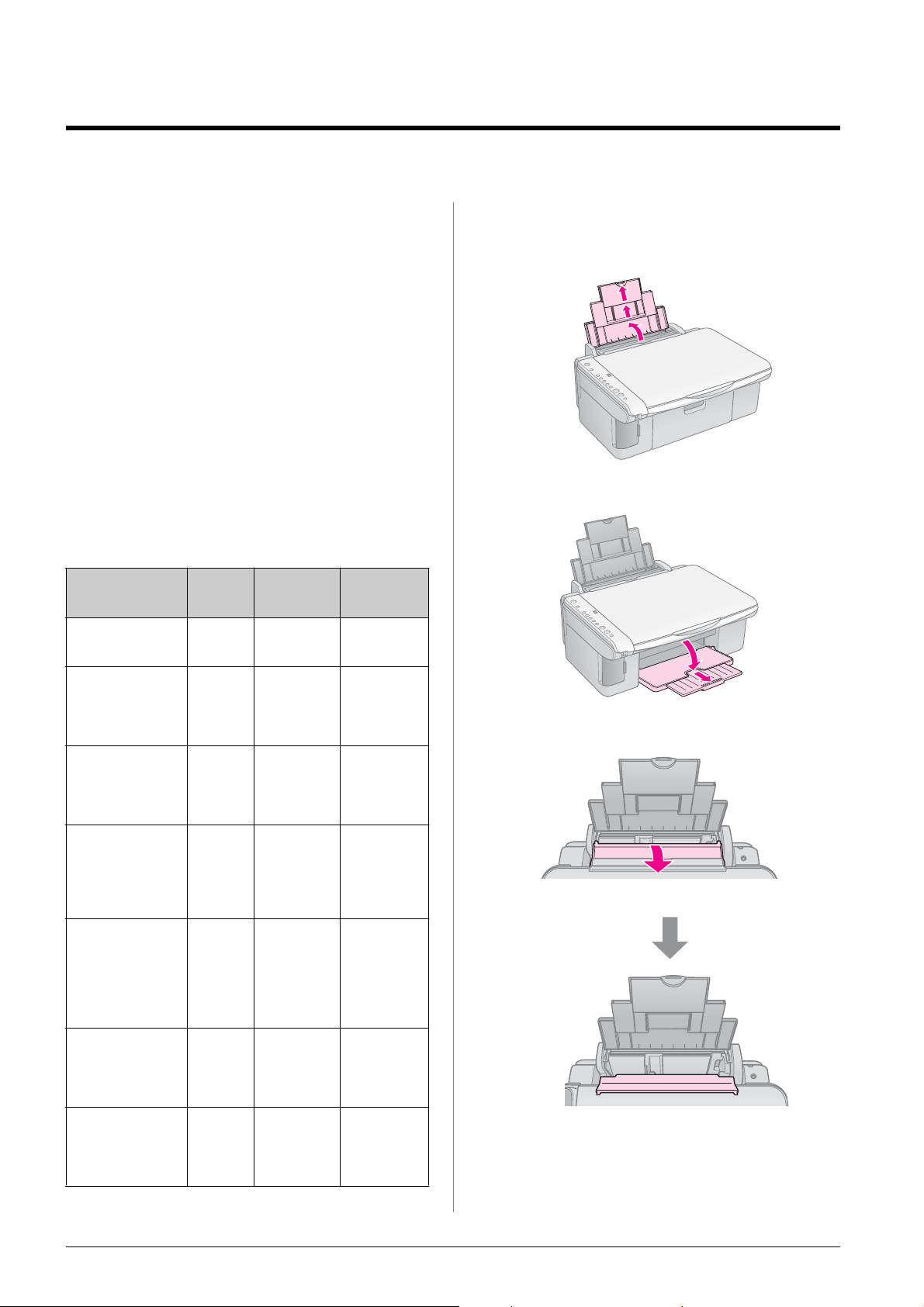
Obsługa papieru
Firma Epson oferuje szeroką gamę papierów specjalnych,
które umożliwiają osiąganie wspaniałych wyników,
jeśli są używane wraz z drukarkami i tuszem tej firmy.
Wybrany typ papieru wpływa na wygląd wydruków,
dlatego należy upewnić się, że wybrano papier
odpowiedni do danego zadania.
Wybór papieru
Jeśli wykonywana jest tylko kopia robocza lub szybki
wydruk zdjęcia, wystarczy zwykły papier. Jednak
najlepsze rezultaty można osiągnąć, korzystając
z jednego ze specjalnych papierów firmy Epson do
drukarek atramentowych, przeznaczonych specjalnie
do tego urządzenia.
Przed rozpoczęciem drukowania należy wybrać
odpowiednie ustawienie typu papieru na panelu
sterowania. Jest to ważne ustawienie, które określa
sposób nanoszenia tuszu na papier.
Można wybrać następujące typy papieru i ustawienia:
Typ papieru Rozmiar Ustawienie
Papier zwykły* A4 l Pl ain pape r
EPSON Bright
White Ink Jet Paper
(Jasnobiały papier
do tuszu firmy
EPSON)
EPSON Premium
Ink Jet Plain Paper
(Wysokiej jakości
zwykły papier do
tuszu firmy EPSON)
EPSON Premium
Glossy Pho to Paper
(Wysokiej jakości
błyszczący papier
fotograficzny firmy
EPSON)
EPSON Premium
Semigloss Photo
Pape r (Wysokiej
jakości
półbłyszczący
papier fotograficzny
firmy EPSON)
EPSON Glossy
Photo Paper
(Błyszczący papier
fotograficzny firmy
EPSON)
EPSON Ultra
Glossy Pho to Paper
(Wysokobłyszczący
papier fotograficzny
firmy EPSON)
* Można używać papieru o gramaturze od 64 do 90 g/m2.
A4 l Plain pape r
A4 l Plain pape r
10 × 15
13 × 18
A4
10 × 15
A4
10 × 15
13 × 18
A4
10 × 15
13 × 18
A4
typu
papieru
(Papier
zwykły)
(Papier
zwykły)
(Papier
zwykły)
g Ph oto
paper (Pa pier
fotograficzny)
g Ph oto
paper (Pa pier
fotograficzny)
g Ph oto
paper (Pa pier
fotograficzny)
g Ph oto
paper (Pa pier
fotograficzny)
Ilość
ładowa nych
nośników
12 mm
80 a rkuszy
100 arkuszy
20 a rkuszy
20 a rkuszy
20 a rkuszy
20 a rkuszy
Ładowanie papieru
1. Otwórz i wysuń podpórkę papieru.
2. Otwórz tacę wyjściową i wysuń przedłużenia.
3. Przechyl osłonę podajnika do przodu.
8 Obsługa papieru
Page 9
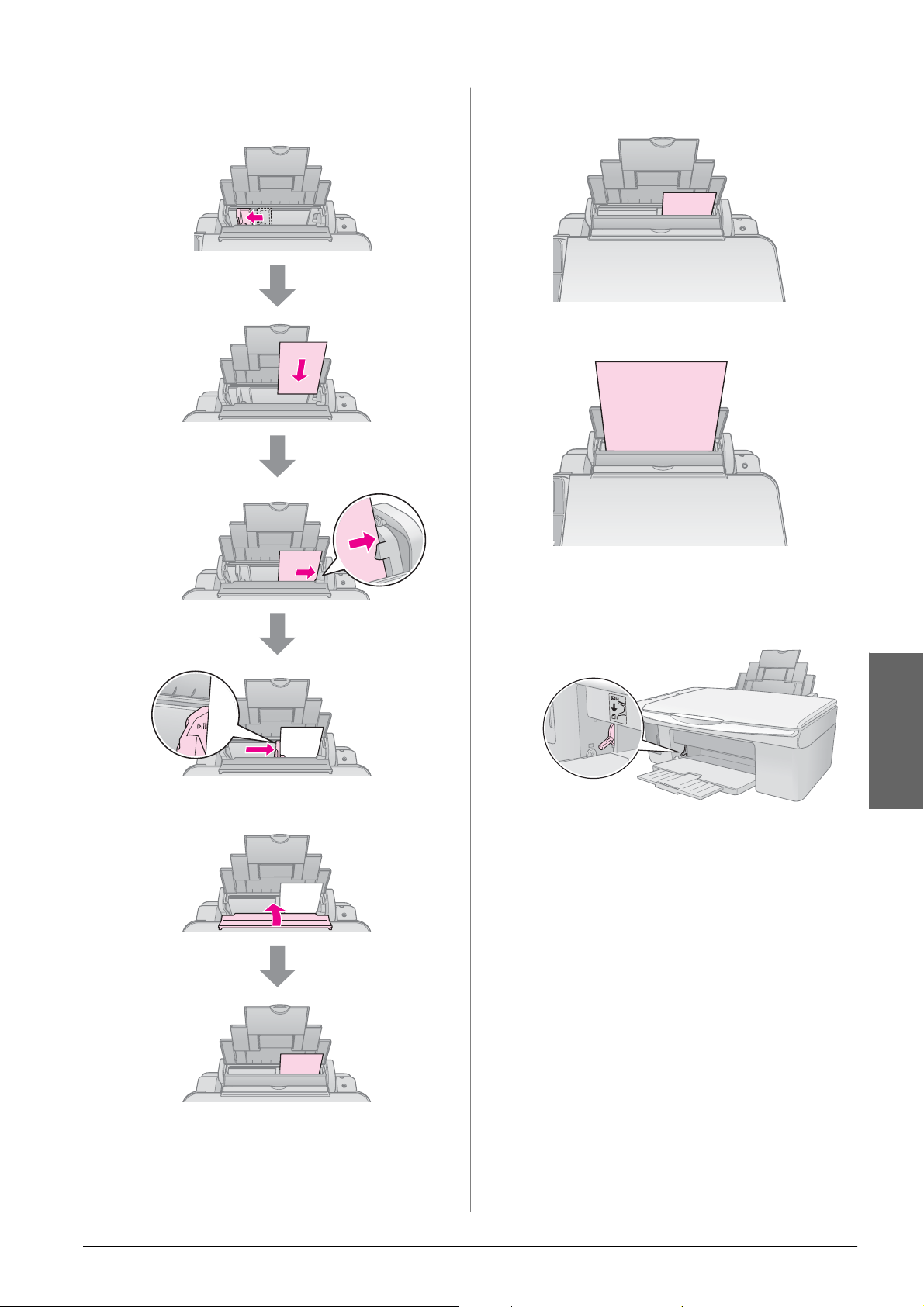
4. Ustaw papier tak, jak to pokazano na poniższych
ilustracjach.
Strona
przeznaczona do
drukowania jest
często bielsza lub
jaśniejsza.
Umieść go za
wypustkami.
10 × 15 cm oraz
13 × 18 cm
A4
5. Przechyl osłonę podajnika do tyłu.
Upewnij się, że dźwignia grubości papieru jest
opuszczona do pozycji m.
Upewnij się, że
mieści się pod
strzałką na lewej
prowadnicy.
Polski
W oknie k [Copies] (Kopie) na panelu sterowania
zostanie na krótko wyświetlona litera L, kiedy
dźwignia zostanie przesunięta do pozycji m ; litera
H zostanie wyświetlona, kiedy dźwignia zostanie
przesunięta do pozycji ^.
Uwaga:
Należy upewnić się, że nie załadowano więcej arkuszy
papieru, niż jest to zalecane. Przed rozpoczęciem
drukowania należy sprawdzić ustawienie Paper Type
(Typ papieru), aby upewnić się, że odpowiada ono
załadowanemu typowi papieru (& „Wybór papieru”
na stronie 8).
Obsługa papieru 9
Page 10

Kopiowanie
Dokumenty i zdjęcia można kopiować bez korzystania
z komputera.
W przypadku kopiowania należy pamiętać, że:
■ Kopia obrazu może nie być dokładnie tego samego
rozmiaru, co oryginał.
■ W zależności od typu używanego papieru jakość
wydruku w górnym i dolnym obszarze może być
niższa. Wydruk na tych obszarach może być również
rozmazany.
■ Jeśli w trakcie kopiowania zostanie wyświetlony
wskaźnik niskiego poziomu tuszu, można
kontynuować kopiowanie do momentu wyczerpania
się tuszu lub zatrzymać je i wymienić pojemnik.
■ Płytę dokumentów należy utrzymywać w czystości.
■ Należy upewnić się, że dokument lub zdjęcie zostały
umieszczone płasko na płycie dokumentów,
w przeciwnym wypadku kopia będzie nieostra.
■ Nie należy wyciągać arkusza papieru, który
jest zadrukowywany; zostanie on wysunięty
automatycznie.
2. Ostrożnie zamknij pokrywę tak, aby oryginał nie
przemieścił się.
c Przestroga:
Nigdy nie należy otwierać pokrywy dokumentów szerzej
niż do jej punktu oporu; na urządzeniu nie należy także
umieszczać ciężkich przedmiotów.
Jeśli konieczne jest wykonanie kopii grubego lub dużego
dokumentu, można zdjąć pokrywę dokumentów. Otwórz
ją i pociągnij do góry.
Umieszczanie oryginałów na płycie dokumentów
1. Otwórz pokrywę dokumentów i umieść oryginał
w lewym górnym rogu płyty dokumentów, stroną
do kopiowania skierowaną w dół.
Jeśli wymagane jest dociśnięcie dokumentu w trakcie
kopiowania, nie należy używać zbyt dużej siły i należy
uważać, aby go nie przesunąć.
Po ukończeniu kopiowania załóż pokrywę dokumentów,
wkładając wypustki do otworów.
10 Kopiowanie
Page 11

Kopiowanie dokumentów
Wskazówka:
Do codziennego kopiowania odpowiedni jest zwykły papier do
fotokopiowania. Aby uzyskać bardziej wyraźny tekst i żywsze
kolory, można wypróbować jeden ze specjalnych papierów
firmy Epson (& „Wybór papieru” na stronie 8).
1. Załaduj papier zwykły (& strona 8).
2. Umieść oryginał na płycie dokumentów
(& „Umieszczanie oryginałów na płycie
dokumentów” na stronie 10).
3. Wybierz następujące ustawienia na panelu sterowania.
Wybierz liczbę kopii.
Wybierz ustawienie l [Plain
Paper] (Papier zwykły).
Wybierz rozmiar załadowanego
papieru.
Aby wykonać kopię w kolorze,
naciśnij przycisk x St art
(Rozpocznij) E [Color] (Kolor).
Aby wykonać kopię w kolorze,
naciśnij przycisk x St art
(Rozpocznij) D [B&W]
(Czarno-biała).
2. Umieść oryginał na płycie dokumentów
(& „Umieszczanie oryginałów na płycie
dokumentów” na stronie 10).
3. Wybierz następujące ustawienia na panelu
sterowania.
Wybierz liczbę kopii.
Wybierz ustawienie g [Photo
Paper] (Papier fotograficzny).
Wybierz rozmiar załadowanego
papieru.
Włącz lampkę o [Fit to Page]
(Dopasuj do strony), naciskając
przycisk o [Fit to Page] (Dopasuj
do strony).
Uwaga:
Jeśli wybrano ustawienie o [Fit to
Page] (Dopasuj do strony), obraz
zostanie nieco powiększony
i przycięty, aby wypełnić arkusz
papieru.
Aby wykonać kopię w kolorze,
naciśnij przycisk x St art
(Rozpocznij) E [Color] (Kolor).
Aby wykonać kopię w kolorze,
naciśnij przycisk x St art
(Rozpocznij) D [B&W]
(Czarno-biała).
Wskazówka:
Jeśli ma zostać wstawiony biały margines, należy wyłączyć
lampkę o [Fit to Page] (Dopasuj do strony), naciskając przycisk
o [Fit to Page] (Dopasuj do strony).
Lampka On (Włączone) zacznie migać, a po chwili
zdjęcie zostanie wydrukowane.
Wskazówka:
Aby automatycznie dostosować rozmiar kopii do wymiarów
załadowanego papieru, należy włączyć lampkę o [Fit to Page]
(Dopasuj do strony), naciskając przycisk o [Fit to Page] (Dopasuj
do strony).
Lampka On (Włączone) zacznie migać, a po chwili
dokument zostanie wydrukowany.
Aby zatrzymać kopiowanie, naciśnij przycisk y Stop
(Zatrzymaj).
Uwaga:
Jeśli krawędzie kopii zostały obcięte, należy odsunąć oryginał od
rogu na niewielką odległość.
Kopiowanie zdjęć
1. Załaduj papier fotograficzny (& strona 8).
Aby zatrzymać kopiowanie, naciśnij przycisk y Stop
(Zatrzymaj).
Przyspieszanie kopiowania
Aby szybko wykonać kopię, gdy wysoka jakość nie jest
istotna, można wykonać kopię roboczą. Jakość wydruku
będzie niższa, ale kopia zostanie wydrukowana szybciej.
1. Załaduj zwykły papier formatu A4 i wybierz
ustawienie l [Plain Paper] (Papier zwykły) i A4
na panelu sterowania.
2. Po wykonaniu czynności wymaganych do
przeprowadzenia kopiowania naciśnij i przytrzymaj
przycisk y Stop (Zatrzymaj), a następnie naciśnij
i przytrzymaj przycisk x Start E [Color ]
(Kolor), aby wykonać kopię w kolorze lub przycisk
x Start (Rozpocznij) D [B&W] (Czarno-biała),
aby wykonać kopię w czerni i bieli.
3. Gdy lampka On (Włączone) zacznie migać, zwolnij
oba przyciski.
Uwaga:
W przypadku kopii roboczych tusz czarny i kolorowy jest mieszany
nawet podczas wykonywania kopii czarno-białych.
Polski
Kopiowanie 11
Page 12

Drukowanie z karty pamięci
Zdjęcia można drukować bezpośrednio z karty pamięci
aparatu cyfrowego. Wystarczy włożyć kartę pamięci do
gniazda i można rozpoczynać drukowanie.
Obsługa karty pamięci
Obsługiwane rodzaje kart
Upewnij się, że karta pamięci spełnia następujące
wymagania.
Typ karty CompactFlash, Microdrive,
SD, SDHC,
MultiMediaCar d, miniSD,
miniSDHC, microSD,
microSDHC, Memory Stick,
Memory Stick PRO,
Magic Gate Memory Stick,
Magic Gate Memory Stick Duo,
Memory Stick Duo,
Memory Stick PRO Duo,
xD-Picture Card, xD-Picture Card Type M
xD-Picture Card Type H
Format
nośnika
Zgodny z formatem DCF (Design rule for
Camera File system) w wersji 1.0 lub 2.0
Wszystkie typy kart zgodne z wersją
standardową.
4. Upewnij się, że nie świeci lampka karty pamięci,
a w gnieździe nie znajduje się żadna karta.
Następnie włóż kartę pamięci.
lampka karty pamięci
Format pliku Plik JPEG z technologią Exif w wersji 2.21
Rozmiar
obrazu
Liczba plików Do 999
80 × 80 pikseli do 9200 × 9200 pikseli
Wkładanie karty pamięci
1. Wyłącz komputer lub odłącz od niego urządzenie.
2. Upewnij się, że urządzenie jest włączone.
3. Otwórz pokrywę gniazda kart pamięci.
CompactFlash
Microdrive
xD-Picture Card
xD-Picture Card Type M
xD-Picture Card Type H
12 Drukowanie z karty pamięci
Page 13

SD Memory Card
SDHC Memory Card
MultiMediaCar d
karta miniSD*
karta miniSDHC*
(* wymagany adapter)
karta microSD*
karta microSDHC*
c Przestroga:
Należy sprawdzić, którą stroną powinna być wkładana
karta oraz, jeśli karta wymaga adaptera, należy sprawdzić,
czy adapter został podłączony przed włożeniem karty.
W przeciwnym razie wyjęcie karty z urządzenia może nie
być możliwe.
5. Upewnij się, że lampka karty pamięci najpierw miga,
a następnie świeci.
6. Zamknij pokrywę gniazda kart pamięci.
c Przestroga:
❏ Nie należy wkładać jednocześnie więcej niż jednej karty
pamięci.
❏ Nie należy wkładać karty pamięci do gniazda, używając siły.
Karty pamięci nie wsuwają się do końca. Używanie siły przy
wkładaniu karty może spowodować uszkodzenie urządzenia
i/lub karty pamięci.
❏ Po włożeniu karty pokrywa gniazd kart pamięci powinna być
zamknięta. Umożliwia to ochronę karty i gniazda przed kurzem
i ładunkami elektrostatycznymi; w przeciwnym razie dane na
karcie pamięci mogą zostać utracone lub urządzenie może
ulec uszkodzeniu.
❏ Ładunek elektrostatyczny na kartach może spowodować
nieprawidłowe działanie urządzenia.
Memory Stick
Memory Stick PRO
MagicGate Memory Stick
Memory Stick Duo*
Memory Stick PRO Duo*
MagicGate Memory Stick Duo*
(* wymagany adapter)
Uwaga:
❏ W przypadku drukowania z kart pamięci nie jest możliwe
drukowanie w czerni i bieli, a jedynie w kolorze.
❏ Jeśli do urządzenia jest podłączony aparat cyfrowy, należy go
odłączyć przed włożeniem karty.
Wyjmowanie karty pamięci
1. Upewnij się, że wszystkie zadania drukowania zostały
zakończone.
2. Otwórz pokrywę gniazda kart pamięci.
3. Upewnij się, że lampka karty pamięci nie miga.
4. Wyjmij kartę pamięci, wyciągając ją z gniazda w linii
prostej.
5. Zamknij pokrywę gniazda kart pamięci.
c Przestroga:
❏ Nie należy wyjmować karty pamięci ani wyłączać urządzenia,
gdy miga lampka karty; może to spowodować utratę danych.
❏ Jeśli na komputerze zainstalowany jest system Windows 2000
lub XP, nigdy nie należy wyłączać urządzenia ani odłączać
kabla USB, jeśli karta pamięci jest włożona; może to
doprowadzić do utraty danych z karty pamięci. Szczegółowe
informacje zawiera elektroniczny Przewodnik użytkownika.
PolskiPolski
Drukowanie z karty pamięci 13
Page 14

Wybieranie i drukowanie zdjęć przy użyciu arkusza indeksu
Aby wybrać zdjęcia do wydrukowania, można użyć
arkusza indeksu. Najpierw w ydrukuj arkusz indeksu, który
jest zbiorem miniatur wszystkich zdjęć znajdujących się
na karcie pamięci. Następnie zaznacz na arkuszu zdjęcia,
które mają zostać wydrukowane, i zeskanuj arkusz.
Wybrane zdjęcia zostaną automatycznie wydrukowane.
Drukowanie arkusza indeksu
1. Drukowanie arkusza indeksu
1. Załaduj kilka arkuszy zwykłego papieru o rozmiarze
A4 (& strona 8).
Na jednym arkuszu można wydrukować do
30 obrazów. Jeśli na karcie pamięci jest więcej niż
30 zdjęć, należy mieć odpowiednią liczbę arkuszy,
aby wszystkie strony indeksu zostały wydrukowane.
2. Włóż kartę pamięci (& strona 12).
3. Naciśnij kilka razy przycisk C [Memory Card],
(Karta pamięci), aż zaświeci lampka m [Print Index
Sheet-A4-] (Drukuj arkusz indeksu A4).
4. Upewnij się, że wybrane są ustawienia l [Plain
Paper] (Papier zwykły ) i A4.
Wybieranie zdjęć z arkusza indeksu
Skanowanie arkusza indeksu
5. Naciśnij przycisk x Start
(Rozpocznij) E [Color] (Kolor). Lampka On
(Włączone) zacznie migać i zostanie wydrukowany
arkusz indeksu.
Aby anulować drukowanie, naciśnij przycisk y Stop
(Zatrzymaj).
Uwaga:
❏ Należy upewnić się, że trójkąt w lewym górnym rogu
arkusza indeksu został wydrukowany prawidłowo. Jeśli
indeks zostanie wydrukowany nieprawidłowo, urządzenie
nie będzie mogło go zeskanować.
❏ Jeśli na karcie pamięci jest dużo zdjęć, drukowanie może
potrwać kilka minut.
❏ Jeżeli arkusz indeksu zawiera kilka stron, są one
drukowane od ostatniej do pierwszej. Najpierw drukowane
są najnowsze zdjęcia.
2. Wybieranie zdjęć z arkusza
indeksu
Na arkuszu indeksu za pomocą ciemnego długopisu lub
ołówka wypełnij okrągłe pola, aby wybrać zdjęcia.
Dobrze:
Drukowanie wybranych zdjęć
14 Drukowanie z karty pamięci
źle:
Wybierz ustawienie All (Wszystko), aby wydrukować
jedną kopię każdego zdjęcia lub wypełnij pole znajdujące
się pod każdym zdjęciem, aby wybrać 1, 2 lub 3 kopie.
Page 15

3. Skanowanie arkusza indeksu i drukowanie wybranych zdjęć
1. Umieść arkusz indeksu w lewym górnym rogu płyty
dokumentów, stroną do skanowania skierowaną
w dół, tak aby górna krawędź arkusza przylegała
do lewej krawędzi płyty dokumentów.
Dół
Góra
2. Zamknij pokrywę dokumentów.
3. Załaduj typ papieru, na którym chcesz drukować
(& strona 8). Załaduj liczbę arkuszy odpowiednią
do wydrukowania wymaganej liczby zdjęć.
Drukowanie wszystkich zdjęć lub zdjęć zawierających informacje DPOF
Aby wydrukować jedną kopię każdego zdjęcia na karcie
pamięci lub wydrukować zdjęcia wybrane przy użyciu
funkcji DPOF w aparacie, należy wykonać poniższe kroki.
1. Załaduj typ papieru, na którym chcesz drukować
(& strona 8). Załaduj liczbę arkuszy odpowiednią
do wydrukowania wymaganej liczby zdjęć.
2. Włóż kartę pamięci (& strona 12).
3. Naciskaj przycisk C [Memory Card] (Karta
pamięci), aż zaświeci lampka f/e/DPOF
[Print All/DPOF/PictBridge] (Drukuj
wszystko/DPOF/PictBridge).
4. Upewnij się, że lampka i [Print From Index
Sheet] (Drukuj z arkusza indeksu) świeci.
5. Wybierz ustawienie l [Plain Paper] (Papier
zwykły) lub g [Photo Paper] (Papier
fotograficzny), w zależności od typu załadowanego
papieru.
Jeśli wybrano ustawienie l [Plain Paper] (Papier
zwykły), zdjęcia zostaną wydrukowane z białym
marginesem. Jeśli wybrano ustawienie g [Photo
Paper] (Papier fotograficzny), zdjęcia zostaną
wydrukowane na całej powierzchni papieru.
6. Wybierz rozmiar załadowanego papieru.
7. Naciśnij przycisk x Start
(Rozpocznij) E [Color] (Kolor). Arkusz zostanie
zeskanowany, a zdjęcia wydrukowane.
Uwaga:
Jeśli karta pamięci nie zawiera informacji DPOF, zostanie
wydrukowana jedna kopia każdego zdjęcia z karty pamięci.
4. Wybierz ustawienie l [Plain Paper] (Papier
zwykły) lub g [Photo Paper] (Papier
fotograficzny), w zależności od załadowanego
papieru.
Jeśli wybrano ustawienie l [Plain Paper] (Papier
zwykły), zdjęcia zostaną wydrukowane z białym
marginesem. Jeśli wybrano ustawienie g [Photo
Paper] (Papier fotograficzny), zdjęcia zostaną
wydrukowane na całej powierzchni papieru.
5. Wybierz rozmiar załadowanego papieru.
6. Naciśnij przycisk x Start
(Rozpocznij) E [Color] (Kolor),
aby wydrukować zdjęcia.
Aby anulować drukowanie, naciśnij przycisk
y Stop (Zatrzymaj).
PolskiPolski
Aby zatrzymać drukowanie, naciśnij przycisk
y Stop (Zatrzymaj).
Uwaga:
Jeśli dostępnych jest kilka arkuszy indeksu, za każdym
razem należy poczekać na ukończenie drukowania.
Następnie należy powtórzyć powyższe kroki, aby
zeskanować i wydrukować zdjęcia z każdego kolejnego
arkusza.
Drukowanie z karty pamięci 15
Page 16

Drukowanie z aparatu cyfrowego
Zdjęcia z aparatu cyfrowego można wydrukować po
podłączeniu go bezpośrednio do urządzenia.
Wymagania dotyczące aparatu cyfrowego
Upewnij się, że aparat i zdjęcia spełniają następujące
wymagania.
Funkcja
bezpośrednieg
o drukowania
Format pliku JPEG
Rozmiar obrazu 80 × 80 pikseli do 9200 × 9200 pikseli
PictBridge lub USB DIRECT-PRINT
Podłączanie i drukowanie
1. Upewnij się, że urządzenie nie drukuje danych
z komputera i wyjmij karty pamięci z urządzenia.
2. Załaduj typ papieru, na którym chcesz drukować
(& strona 8). Załaduj liczbę arkuszy odpowiednią
do wydrukowania wymaganej liczby zdjęć.
3. Wybierz ustawienie l [Plain Paper] (Papier zwykły)
lub g [Photo Paper] (Papier fotograficzny),
w zależności od załadowanego papieru.
Jeśli wybrano ustawienie l [Plain Paper] (Papier
zwykły), zdjęcia zostaną wydrukowane z białym
marginesem. Jeśli wybrano ustawienie g [Photo
Paper] (Papier fotograficzny), zdjęcia zostaną
wydrukowane na całej powierzchni papieru.
4. Wybierz rozmiar załadowanego papieru.
5. Podłącz dostarczony z aparatem kabel USB do
zewnętrznego złącza USB w urządzeniu.
16 Drukowanie z aparatu cyfrowego
6. Upewnij się, że aparat jest włączony i korzystając
z niego, wybierz zdjęcia, które mają zostać
wydrukowane, dostosuj ustawienia i wydrukuj
zdjęcia. Szczegółowe informacje znajdują się
w instrukcji obsługi aparatu fotograficznego.
Uwaga:
❏ Jeśli aparat nie obsługuje funkcji PictBridge ani USB
DIRECT-PRINT, w okniek [Copies] (Kopie) zostaną
wyświetlone dwie migające litery P, a lampka
b Error (Błąd) oraz lampka f/e/DPOF [Print
All/DPOF/PictBridge] (Drukuj wszystko/DPOF/PictBridge)
będą migać. Firma Epson nie może zagwarantować
zgodności urządzenia ze wszystkimi aparatami
fotograficznymi.
❏ W zależności od ustawień urządzenia i aparatu cyfrowego
niektóre kombinacje typu papieru, rozmiaru i układu mogą
nie być obsługiwane.
❏ Niektóre ustawienia aparatu cyfrowego mogą nie zostać
odwzorowane na wydruku.
Page 17

Konserwacja
Aby zapewnić działanie urządzenia na najwyższym
poziomie, zalecane jest wykonywanie czynności
opisanych w tym rozdziale. Przedstawione zostały
tutaj również instrukcje wymiany pojemnika z tuszem
i transportu urządzenia.
Wymiana pojemników z tuszem
Kiedy lampka tuszu B zacznie migać, oznacza to,
że jeden lub więcej pojemników z tuszem zawiera
mało tuszu. Należy zaopatrzyć się w nowe pojemniki.
Kiedy lampka tuszu B świeci bez przerwy, należy
wymienić odpowiednie pojemniki.
Wskazówka:
Gdy pojemnik jest używany od ponad sześciu miesięcy, jakość
wydruku może się pogorszyć. W razie potrzeby należy wyczyścić
głowicę drukującą (& „Czyszczenie głowicy drukującej” na stronie
20). Jeśli wydruki nadal nie wyglądają właściwie, konieczna może
być wymiana pojemnika z tuszem.
Sprawdzanie stanu pojemnika z tuszem
Stan pojemników z tuszem można również sprawdzić
podczas sprawdzania głowicy drukującej
(& „Sprawdzanie głowicy drukującej” na stronie 20).
Wartość procentową tuszu pozostałego w każdym
pojemniku można sprawdzić na wydrukowanym
wzorze testowym.
Jeśli poziom tuszu jest niski, należy zaopatrzyć się w nowe
pojemniki. Drukowanie jest niemożliwe, jeśli pojemnik
jest pusty.
Uwaga:
Firma Epson nie może zagwarantować jakości ani niezawodności
tuszu innego niż oryginalny. Jeśli zostaną zainstalowane
nieoryginalne pojemniki z tuszem, stan pojemnika z tuszem
nie będzie wyświetlany.
Zakup pojemników z tuszem
Należy stosować pojemniki z tuszem firmy Epson;
pojemniki należy wykorzystać w ciągu sześciu miesięcy
od momentu instalacji i przed upływem daty ważności.
Kolor Numer katalogowy
Model DX5000 Model CX4900
Black (Czarny) T0711 T0731
Cyan (Błękitny) T0712 T0732
Magenta
(Amarantowy)
Yellow (Żółty) T0714 T0734
T0713 T0733
c Przestroga:
Firma Epson zaleca używanie oryginalnych pojemników
w tuszem. Używanie tuszu innego niż oryginalny może
spowodować uszkodzenie, które nie jest objęte gwarancją firmy
Epson i może być przyczyną niewłaściwego funkcjonowania
drukarki. Firma Epson nie może zagwarantować jakości ani
niezawodności tuszu innego niż oryginalny. Jeśli używany jest
tusz inny niż oryginalny, nie będą wyświetlane informacje na
temat stanu pojemnika z tuszem.
Środki ostrożności dotyczące pojemników z tuszem
w Ostrzeżenie:
Jeśli tusz dostanie się na skórę, należy go dokładnie zmyć
mydłem i spłukać wodą. Jeśli tusz dostanie się do oczu, należy
natychmiast przemyć je wodą. W przypadku utrzymujących się
problemów z widzeniem lub uczucia dyskomfortu należy
natychmiast zasięgnąć porady lekarza.
■ Aby uniknąć uszkodzenia urządzenia, nigdy nie
należy ręcznie przesuwać głowicy drukującej.
■ Gdy pojemnik z tuszem jest pusty, nie można
kontynuować kopiowania ani drukowania, nawet
jeśli inne pojemniki nadal zawierają tusz.
■ Do momentu zakupu nowego pojemnika z tuszem
pusty pojemnik należy pozostawić zainstalowany
w urządzeniu. W przeciwnym razie tusz pozostały
w dyszach głowicy drukującej może zaschnąć.
■ Układ scalony w każdym pojemniku z tuszem
monitoruje ilość zużytego tuszu. Pojemniki nadają
się do użycia nawet po ich wyjęciu i ponownym
włożeniu. Jednak za każdym razem, gdy wkładany
jest pojemnik z tuszem, niewielka ilość tuszu zostaje
zużyta na automatycznie przeprowadzany test
niezawodności urządzenia.
■ Pojemniki z niewielką pozostałą ilością tuszu mogą
nie nadawać się do użycia po ponownym włożeniu.
Wyjmowanie i instalowanie pojemników z tuszem
Przed rozpoczęciem wymiany pojemnika z tuszem należy
zaopatrzyć się w nowy pojemnik z tuszem. Po rozpoczęciu
wymiany pojemnika wszystkie kroki należy wykonać
w trakcie jednej sesji.
1. Upewnij się, że urządzenie jest włączone.
2. Upewnij się, że pokrywa dokumentów jest zamknięta,
a następnie podnieś moduł skanera.
Polski
Konserwacja 17
Page 18

c Przestroga:
Nie można podnosić modułu skanera, jeśli pokrywa
dokumentów jest otwarta.
3. Naciśnij i zwolnij przycisk tuszu B.
Uchwyt pojemników z tuszem przesunie się do
pozycji kontrolnej, a lampka On (Włączone) oraz
lampka tuszu B będą migać. W przypadku niskiego
poziomu tuszu lub po jego wyczerpaniu w jednym
z pojemników z tuszem pojemnik zostanie
przesunięty do znaku _.
5. Otwórz pokrywę pojemników.
c Przestroga:
❏ Nigdy nie należy podejmować próby otwarcia pokrywy
pojemników, gdy głowica drukująca jest w ruchu. Należy
poczekać, aż pojemniki przesuną się do pozycji wymiany.
❏ Należy uważać, aby nie dotknąć pokazanych poniżej
części.
Jeśli w żadnym z pojemników poziom tuszu nie
jest niski ani nie brakuje tuszu, głowica drukująca
przesunie się do pozycji wymiany pojemnika
z tuszem. Przejdź do kroku 5.
Uwaga:
Nie należy trzymać naciśniętego przycisku tuszu B.
Po przytrzymaniu tego przycisku przez trzy lub więcej
sekund rozpocznie się czyszczenie głowicy drukującej.
4. Ponownie naciśnij przycisk tuszu B.
■ Jeśli więcej niż jeden pojemnik jest pusty lub
zawiera mało tuszu, kolejny pojemnik przesunie
się do znaku _.
■ Po zidentyfikowaniu wszystkich wyczerpanych
bądź zawierających mało tuszu pojemników
głowica drukująca przesunie się do pozycji
wymiany pojemnika z tuszem.
6. Wyjmij pojemnik, który chcesz wymienić.
Ściśnij wypustkę umieszczoną z tyłu pojemnika
i wyjmij pojemnik. Odpowiednio zutylizuj pojemnik.
c Przestroga:
Nie należy ponownie napełniać pojemnika. Użycie produktów
firmy innej niż Epson może być przyczyną uszkodzenia,
które nie jest objęte gwarancją firmy Epson i w pewnych
warunkach może spowodować nieprawidłowe działanie
urządzenia.
7. Przed otwarciem nowego pojemnika z tuszem
wstrząśnij nim cztery lub pięć razy. Następnie
wyjmij pojemnik z opakowania.
18 Konserwacja
Page 19

c Przestroga:
Nie należy dotykać zielonego układu scalonego z boku
pojemnika. Może to spowodować uszkodzenie pojemnika.
8. Usuń żółtą taśmę znajdującą się na dole pojemnika.
c Przestroga:
❏ Przed instalacją pojemnika należy usunąć z niego żółtą
taśmę. W przeciwnym przypadku jakość druku może ulec
pogorszeniu lub druk nie będzie możliwy.
❏ W przypadku zainstalowania pojemnika z tuszem bez
wcześniejszego odklejenia żółtej taśmy należy wyjąć
pojemnik, odkleić żółtą taśmę i ponownie zainstalować
pojemnik.
❏ Nie należy usuwać przezroczystej uszczelki z dołu
pojemnika. Jeśli uszczelka zostanie usunięta, pojemnik
może nie nadawać się do dalszego użycia.
10. Wymień wszystkie pozostałe pojemniki, które tego
wymagają.
11. Zamknij pokrywę pojemnika i dociśnij ją tak,
aby wskoczyła na miejsce.
c Przestroga:
Jeśli nie można zamknąć pokrywy, należy upewnić się,
że wszystkie pojemniki są dobrze zamocowane. Każdy
pojemnik należy docisnąć tak, aby wskoczył na miejsce.
Nie należy podejmować próby zamknięcia pokrywy na siłę.
12. Zamknij moduł skanera.
❏ Nie należy zdejmować ani odrywać etykiety z pojemnika,
gdyż spowoduje to wyciek tuszu.
9. Umieść nowy pojemnik z tuszem w uchwycie
i naciskaj go, aż znajdzie się na swoim miejscu.
13. Naciśnij przycisk tuszu B.
W urządzeniu rozpocznie się napełnianie tuszu
i zacznie migać lampka On (Włączone). Trwa to
około minuty. Po zakończeniu tego procesu lampka
On (Włączone) przestanie migać i będzie świecić,
a lampka tuszu B zgaśnie.
c Przestroga:
Nie należy wyłączać urządzenia w trakcie ładowania —
powoduje to zużywanie tuszu.
Uwaga:
Jeśli lampka tuszu B świeci (nie miga), pojemnik z tuszem
może być nieprawidłowo zainstalowany. Ponownie naciśnij
przycisk tuszu B i ponownie zainstaluj pojemnik z tuszem,
aż znajdzie się on na właściwym miejscu.
Polski
Konserwacja 19
Page 20

Sprawdzanie i czyszczenie głowicy drukującej
Jeśli wydruki są zbyt jasne, brakuje kolorów albo znajdują
się na nich jasne lub ciemne linie, konieczne może być
wyczyszczenie głowicy drukującej. Operacja ta powoduje
wyczyszczenie dysz głowicy drukującej, które mogą
być zatkane, jeśli urządzenie nie było używane przez
dłuższy czas.
Wskazówka:
Aby zachować dobrą jakość wydruków, zalecane jest włączenie
urządzenia przynajmniej raz na miesiąc.
1. Upewnij się, że urządzenie jest włączone i że lampka
tuszu B nie świeci.
2. Przytrzymaj przycisk tuszu B przez trzy sekundy,
aż lampka On (Włączone) zacznie migać.
Rozpocznie się cykl czyszczenia głowicy,
a lampka On (Włączone) będzie migać.
c Przestroga:
Nie wolno wyłączać urządzenia w trakcie czyszczenia
głowicy. Może to spowodować jego uszkodzenie.
3. Kiedy lampka On (Włączone) przestanie migać,
wydrukuj wzór testu dysz, aby sprawdzić rezultaty
(& „Sprawdzanie głowicy drukującej” na stronie 20).
Sprawdzanie głowicy drukującej
Można wydrukować wzór testu dysz, aby sprawdzić,
czy dysze głowicy drukującej są zatkane lub sprawdzić
rezultaty po wyczyszczeniu głowicy drukującej.
1. Wyłącz urządzenie.
2. Załaduj papier zwykły formatu A4 (& strona 8).
3. Przytrzymując przycisk tuszu B, naciśnij
i przytrzymaj przycisk P On (Włącz) przez
około trzy sekundy.
Urządzenie zostanie włączone i wydrukowany
zostanie wzór testu. Zostanie również pokazana
wartość procentowa tuszu pozostałego w każdym
pojemniku:
4. Sprawdź wydrukowany wzór testu dysz. Każda
schodkowa linia powinna być ciągła, bez luk, tak
jak pokazano poniżej.
■ Jeśli wydruk wygląda dobrze, głowica drukująca
nie musi być jeszcze czyszczona.
■ Jeśli są widoczne przerwy, tak jak to pokazano
poniżej, wyczyść głowicę drukującą zgodnie
z opisem w następnej części.
Jeśli w dalszym ciągu są przerwy lub wzory są
niewyraźne, przeprowadź ponowne czyszczenie
i sprawdź dysze jeszcze raz.
Uwaga:
Jeśli po trzy-, czterokrotnym czyszczeniu dalej nie jest
widoczna żadna różnica, należy wyłączyć urządzenie
i odczekać dobę. Wyschnięty atrament ulegnie zmiękczeniu.
Następnie należy powtórnie wyczyścić głowicę drukującą.
Jeśli jakość dalej nie ulegnie poprawie, jeden z pojemników
może być zbyt stary lub uszkodzony i należy go wymienić
(& „Wymiana pojemników z tuszem” na stronie 17).
Wyrównywanie głowicy drukującej
Jeśli zauważysz, że pionowe linie na wydruku testu dysz
nie są ułożone prawidłowo, problem ten można rozwiązać
przez wyrównanie głowicy drukującej.
Można to zrobić za pomocą przycisków lub uruchamiając
na komputerze program narzędziowy Print Head
Alignment (Wyrównywanie głowicy drukującej). Aby
uzyskać najdokładniejsze wyrównanie, należy użyć
programu.
Aby wyrównać głowicę drukującą za pomocą przycisków,
należy wykonać poniższe kroki:
1. Upewnij się, że urządzenie jest wyłączone.
2. Załaduj papier zwykły formatu A4 (& strona 8).
3. Przytrzymując przycisk k [Copies] (Kopie), naciśnij
i przytrzymaj przycisk P On (Włącz) przez około
trzy sekundy.
Czyszczenie głowicy drukującej
Aby wyczyścić głowicę drukującą, tak aby tusz był
właściwie podawany, należy wykonać następujące kroki.
Przed czyszczeniem głowicy należy przeprowadzić test
dysz, aby sprawdzić, czy głowica wymaga czyszczenia
(& „Sprawdzanie głowicy drukującej” na stronie 20).
Uwaga:
❏ Czyszczenie głowicy drukującej powoduje zużycie tuszu, tak
więc głowicę drukującą należy czyścić tylko wtedy, gdy obniża
się jakość wydruku.
❏ Jeśli lampka tuszu B zaświeci lub zacznie migać, nie można
czyścić głowicy drukującej. Należy najpierw wymienić
odpowiedni pojemnik z tuszem (& „Wymiana pojemników
z tuszem” na stronie 17).
20 Konserwacja
Zostaną wydrukowane cztery rzędy wzorów
wyrównania.
4. Przyjrzyj się wzorowi numer 1 i znajdź próbkę, która
jest wydrukowana najdokładniej, bez zauważalnych
smug czy linii.
5. Naciskaj przycisk k [Copies] (Kopie), dopóki
w oknie k [Copies] (Kopie) nie pojawi się cyfra
odpowiadająca danemu wzorowi.
6. Naciśnij przycisk x Start (Rozpocznij) D [B&W]
(Czarno-biała).
7. Powtórz kroki 5 i 6 dla każdego wydrukowanego
wzoru wyrównywania.
Page 21

Czyszczenie urządzenia
Transportowanie urządzenia
Aby urządzenie działało optymalnie, należy okresowo je
czyścić, postępując zgodnie z poniższą procedurą.
1. Odłącz przewód zasilania.
2. Wyjmij cały papier z podajnika arkuszy.
3. Używając miękkiej szczotki, ostrożnie usuń cały kurz
i brud z podajnika arkuszy.
4. Jeśli szklana powierzchnia płyty dokumentów jest
brudna, wyczyść ją miękką, suchą i czystą szmatką.
Jeśli szklana powierzchnia jest zabrudzona tłuszczem
lub inną trudną do usunięcia substancją, użyj
niewielkiej ilości płynu do mycia szkła i miękkiej
szmatki. Wytrzyj dokładnie cały płyn.
5. Jeśli wnętrze urządzenia zostanie przypadkowo
zabrudzone tuszem, wyczyść obszar wskazany na
ilustracji, używając miękkiej, suchej i czystej szmatki.
Jeśli konieczne jest przetransportowanie urządzenia,
należy przygotować opakowanie oryginalne lub
o zbliżonym rozmiarze.
c Przestroga:
❏ Podczas przechowywania lub transportowania urządzenia
należy unikać jego przechylania, ustawiania w pionie lub
obracania spodnią stroną do góry; w przeciwnym razie tusz
może wyciec z pojemników.
❏ Należy pozostawić zainstalowane pojemniki z tuszem; wyjęcie
pojemników może spowodować uszkodzenie urządzenia
podczas transportu.
1. Wyjmij papier z podajnika arkuszy i upewnij się,
że urządzenie jest wyłączone.
2. Otwórz moduł skanera i upewnij się, że głowica
drukująca znajduje się w pozycji początkowej po
prawej stronie.
3. Używając taśmy, przymocuj uchwyt na pojemnik
z tuszem do obudowy, tak jak to pokazano.
w Ostrzeżenie:
Należy uważać, aby nie dotknąć zębatek ani wałków
znajdujących się w urządzeniu.
c Przestroga:
❏ Nie wolno stosować siły przy naciskaniu na szklaną
powierzchnię płyty dokumentów.
❏ Należy uważać, aby nie porysować ani nie uszkodzić szklanej
powierzchni płyty dokumentów. Do jej czyszczenia nie wolno
stosować twardej lub rysującej szczotki. Uszkodzenie szklanej
powierzchni może spowodować obniżenie jakości skanowania.
❏ Nie należy smarować części metalowych znajdujących się pod
karetką głowicy drukującej.
❏ Do czyszczenia nie wolno używać alkoholu ani
rozpuszczalnika. Zawarte w nich substancje chemiczne mogą
uszkodzić części składowe i obudowę.
❏ Mechanizm drukujący, mechanizm skanujący i elementy
elektroniczne należy chronić przed wodą.
❏ Nie należy spryskiwać wnętrza produktu smarami.
Nieprawidłowo dobrane oleje mogą uszkodzić mechanizm.
Jeśli smarowanie jest niezbędne, należy skontaktować się ze
sprzedawcą lub wykwalifikowanym przedstawicielem serwisu.
4. Zamknij moduł skanera.
5. Odłącz przewód zasilania od gniazda, a następnie
odłącz kabel USB od komputera.
6. Zamknij podpórkę papieru, osłonę podajnika i tacę
wyjściową.
7. Zapakuj urządzenie do pudełka, używając materiałów
ochronnych, które zostały z nim dostarczone.
Podczas transportu urządzenie powinno być ustawione
poziomo. Po przetransportowaniu urządzenia usuń taśmę
zabezpieczającą głowicę drukującą. Jeśli jakość wydruku
uległa obniżeniu, przeprowadź cykl czyszczenia
(& „Sprawdzanie i czyszczenie głowicy drukującej” na
stronie 20) lub wyrównywania głowicy drukującej
(& „Wyrównywanie głowicy drukującej” na stronie 20).
Polski
Konserwacja 21
Page 22

Rozwiązywanie problemów
W razie wystąpienia problemów z urządzeniem należy sprawdzić lampki na panelu sterowania oraz
numer lub literę kodu w oknie k [Copies] (Kopie) w celu zdiagnozowania możliwej przyczyny
problemu.
Wskazówki dotyczące rozwiązywania problemów bez komputera znajdują się również w części
„Problemy i rozwiązania“ na stronie 24. Informacje dotyczące używania urządzenia z komputerem
znajdują się w umieszczonym na dysku CD Przewodniku użytkownika.
Wskaźniki błędów
O: Oznacza świecącą lampkę
k: Oznacza migającą lampkę
Lampki/Kod Przyczyna Rozw iązanie
O b Error (Błąd) Brak papieru w podajniku
arkuszy.
Do podajnika załadowano
kilka arkuszy.
k b Error (Błąd) Zakleszczony papier. Wyjmij zakleszczony papier (& „Problemy dotyczące podawania papieru” na
kB Niski poziom tuszu
w pojemniku.
OB Pojemnik z tuszem jest
pusty lub nieprawidłowo
zainstalowany.
k b Error (Błąd)
k m
Print Index Sheet -A4-
(Drukuj arkusz indeksu
A4)
k i
Print From Ind ex Sh eet
(Drukuj z arkusza
indeksu)
k f/e/DPOF
Print All/DPOF/
PictBridge (Drukuj
wszystko/DPOF/
PictBridge)
Włożono nieobsługiwaną
kartę pamięci.
Karta pamięci nie zawiera
żadnych poprawnych
obr azów .
Włóż papier do podajnika (& „Obsługa papieru” na stronie 8). Następnie
naciśnij przycisk x St art (Rozpocznij) E [Color] (Kolor), aby kontynuować
lub przycisk y Stop (Zatrzymaj), aby anulować.
Wyjmij i ponownie załaduj papier (& „Obsługa papieru” na stronie 8).
Następnie naciśnij przycisk x Start (Rozpocznij) E [Color] (Kolor),
aby kontynuować lub y Stop (Zatrzymaj), aby anulować.
stronie 24).
Wymień pojemnik z tuszem (& „Wymiana pojemników z tuszem” na
stronie 17).
Jeśli pojemnik jest pusty, nie można drukować do momentu jego wymiany.
Wymień pojemnik z tuszem (& „Wymiana pojemników z tuszem” na
stronie 17).
Wyjmij kartę pamięci (& „Obsługa karty pamięci” na stronie 12).
k [Copies] (Kopie)
k b Error (Błąd)
k i
Print From Ind ex Sh eet
(Drukuj z arkusza
indeksu)
Arkusz indeksu nie został
rozpoznany, ponieważ nie
jest prawidłowo ustawiony.
k [Copies] (Kopie)
22 Rozwiązywanie problemów
Umieść w odpowiedni sposób arkusz indeksu na płycie dokumentów,
wyrównując jego górną krawędź do lewej krawędzi płyty szklanej. Następnie
naciśnij przycisk x St art (Rozpocznij) E [Color] (Kolor), aby kontynuować
lub y Stop (Zatrzymaj), aby anulować.
Arkusz indeksu nie został wydrukowany prawidłowo. Wydrukuj arkusz indeksu,
nanieś zaznaczenie i spróbuj ponownie (& „Wybieranie i drukowanie zdjęć
przy użyciu arkusza indeksu” na stronie 14).
Page 23

Lampki/Kod Przyczyna Rozwiązanie
k b Error (Błąd)
k i Print From Index
Sheet (Drukuj z arkusza
indeksu)
k [Copies] (Kopie)
k b Error (Błąd)
k i
Print From Index Sheet
(Drukuj z arkusza
indeksu)
k [Copies](Kopie)
k b Error (Błąd)
k f/e/DPOF
Print All/DPOF/
PictBridge (Drukuj
wszystko/DPOF/
PictBridge)
k [Copies] (Kopie)
Kod P miga dwa razy
k b Error (Błąd)
k [Copies] (Kopie)
O b Error (Błąd)
OB
k Pozostałe lampki
k [Copies] (Kopie)
Arkusz indeksu jest
nieprawidłowo oznaczony.
Arkusz indeksu nie pasuje
do zdjęć na karcie pamięci.
Podłączono
nieobsługiwane
urządzenie.
Dźwignia grubości papieru
jest ustawiona w pozycji ^.
Poduszka na zużyty tusz
w drukarce jest całkowicie
nasączona.
Wyjmij arkusz indeksu, nanieś poprawne zaznaczenie i spróbuj ponownie
(& „2. Wybieranie zdjęć z arkusza indeksu” na stronie 14).
Wyjmij kartę pamięci i włóż tę, która była używana do wydruku arkusza
indeksu, lub umieść na płycie dokumentów właściwy arkusz indeksu.
Następnie naciśnij przycisk x Start (Rozpocznij) E [Color] (Kolor),
aby kontynuować lub y Stop (Zatrzymaj), aby anulować.
Odłącz podłączone urządzenie lub naciśnij przycisk y Stop (Zatrzymaj).
Jeśli aparat cyfrowy jest obsługiwany, kod P miga normalnie.
Ustaw dźwignię w pozycji m.
Skontaktuj się ze sprzedawcą, aby ją wymienić (& „Kontakt z obsługą klienta”
na stronie 26).
k Wszystkie lampki
k [Copies] (Kopie)
Wystąpił problem
z urządzeniem.
Wyłącz urządzenie, a następnie włącz je ponownie. Jeśli błąd nadal występuje,
skontaktuj się ze sprzedawcą (& „Kontakt z obsługą klienta” na stronie 26).
Polski
Rozwiązywanie problemów 23
Page 24

Problemy i rozwiązania
W przypadku wystąpienia problemów z urządzeniem
należy zapoznać się z poniższymi rozwiązaniami.
Problemy dotyczące konfiguracji
Po włączeniu urządzenia słyszalny jest hałas.
■ Upewnij się, że taśma ochronna nie blokuje głowicy
drukującej. Po zwolnieniu głowicy drukującej wyłącz
zasilanie, odczekaj chwilę, a następnie ponownie
włącz urządzenie.
Po zainstalowaniu pojemnika z tuszem w urządzeniu
słyszalny jest hałas.
■ Po zainstalowaniu pojemników z tuszem należy
naładować system dostarczania tuszu. Poczekaj do
zakończenia ładowania, a następnie wyłącz
urządzenie. Jeśli zostanie ono wyłączone zbyt
wcześnie, może to spowodować dodatkowe
zużycie tuszu przy następnym włączeniu.
■ Upewnij się, że pojemniki z tuszem zostały dokładnie
zamocowane oraz że w urządzeniu nie ma żadnych
materiałów ochronnych. Otwórz pokrywę pojemnika
z tuszem i dociśnij pojemniki w dół, aż wskoczą na
właściwe miejsce. Wyłącz zasilanie, odczekaj chwilę,
a następnie ponownie włącz urządzenie.
Po zakończeniu instalacji oprogramowania nie został
wyświetlony ekran z monitem o ponowne
uruchomienie komputera.
■ Oprogramowanie nie zostało zainstalowane
prawidłowo. Wyjmij i włóż ponownie dysk CD
i zainstaluj oprogramowanie jeszcze raz.
Problemy dotyczące drukowania i kopiowania
Urządzenie jest włączone, ale dokumenty nie są
drukowane.
■ Przeprowadź test dysz (& „Sprawdzanie głowicy
drukującej” na stronie 20). Jeśli nic nie zostanie
wydrukowane, konieczne może być wyczyszczenie
głowicy drukującej.
Urządzenie emituje dźwięki drukowania, ale
dokumenty nie są drukowane.
Marginesy są nieprawidłowe.
■ Upewnij się, że oryginał jest umieszczony w lewym
górnym rogu płyty dokumentów.
■ Jeśli krawędzie kopii zostały obcięte, oryginał należy
nieznacznie odsunąć od rogu.
■ Upewnij się, że ustawienia dotyczące rozmiaru są
poprawne dla załadowanego typu papieru.
■ Upewnij się, że papier został załadowany krótszą
krawędzią do przodu, przysunięty do prawej strony,
a lewa prowadnica jest delikatnie dosunięta do
papieru (& „Ładowanie papieru” na stronie 8).
■ Nie wkładaj papieru powyżej znaku strzałki c na
lewej prowadnicy papieru (& „Ładowanie papieru”
na stronie 8).
Drukowane są czyste kartki.
■ Upewnij się, że ustawienia dotyczące rozmiaru są
poprawne dla załadowanego typu papieru.
■ Konieczne może być wyczyszczenie dysz głowicy
drukującej (& „Czyszczenie głowicy drukującej” na
stronie 20).
Problemy dotyczące podawania papieru
Papier nie jest prawidłowo podawany lub
zakleszczył się.
■ Jeśli papier nie jest podawany, wyjmij go z podajnika
arkuszy. Przekartkuj papier, załaduj go, wyrównując
do prawej strony i przysuń lewą prowadnicę krawędzi
do papieru (niezbyt mocno). Upewnij się, że papier
nie znajduje się z przodu osłony podajnika.
■ Nie wkładaj papieru powyżej znaku strzałki c na
lewej prowadnicy papieru (& „Ładowanie papieru”
na stronie 8).
■ Jeśli nastąpiło zakleszczenie papieru, zacznie migać
lampka b Error (Błąd). Aby usunąć zakleszczenie,
postępuj w następujący sposób:
1. Naciśnij przycisk x Start
(Rozpocznij) E [Color] (Kolor), aby wyjąć
zakleszczony papier. Jeśli papier nie zostanie
wysunięty, przejdź do następnego kroku.
■ Konieczne może być wyczyszczenie dysz głowicy
drukującej (& „Sprawdzanie głowicy drukującej” na
stronie 20).
■ Upewnij się, że urządzenie jest umieszczone na
płaskiej, stabilnej powierzchni.
24 Rozwiązywanie problemów
Page 25

2. Jeśli papier zakleszczył się w pobliżu podajnika
arkuszy lub tacy wyjściowej, pociągnij go
delikatnie, a następnie naciśnij przycisk x Start
(Rozpocznij) E [Color] (Kolor).
Jeśli papier zakleszczył się wewnątrz urządzenia,
naciśnij przycisk P On (Włącz), aby wyłączyć
urządzenie. Otwórz moduł skanera i wyjmij z niego
cały papier, w tym ewentualne skrawki. Nie ciągnij
papieru do tyłu — może to spowodować uszkodzenie
podajnika arkuszy. Zamknij moduł skanera,
a następnie włącz urządzenie ponownie.
■ Jeśli papier często się zakleszcza, upewnij się, że lewa
prowadnica krawędzi nie jest dociśnięta zbyt mocno
do papieru. Spróbuj załadować mniej arkuszy
papieru.
Problemy dotyczące jakości wydruku
Na wydrukach lub kopiach widoczne są smugi
(jasne linie).
■ Upewnij się, że urządzenie nie jest przechylone lub
umieszczone na nierównej powierzchni.
■ Upewnij się, że papier nie jest wilgotny, pozwijany
lub załadowany stroną do drukowania skierowaną
w dół (bielsza lub bardziej błyszcząca strona do
drukowania powinna być skierowana do góry).
Załaduj nowy papier stroną do drukowania
skierowaną do góry.
■ Skorzystaj z pomocniczego arkusza ze specjalnym
papierem lub pojedynczo ładuj arkusze używanego
papieru.
■ Wkładaj do podajnika pojedyncze arkusze. Wyjmij
arkusze z tacy wyjściowej, tak aby nie było ich tam
jednocześnie zbyt wiele.
■ Wyrównaj głowicę drukującą (& „Wyrównywanie
głowicy drukującej” na stronie 20).
■ Wykonaj kilka kopii, nie umieszczając dokumentu na
płycie dokumentów.
■ Korzystaj tylko z papieru zalecanego przez firmę
Epson oraz z oryginalnych pojemników z tuszem
firmy Epson.
■ Wyczyść głowicę drukującą (& „Sprawdzanie
głowicy drukującej” na stronie 20).
■ Upewnij się, że wybrany został prawidłowy typ
papieru (& „Wybór papieru” na stronie 8).
■ Upewnij się, że papier został załadowany stroną do
drukowania (bielsza lub bardziej błyszcząca)
skierowaną do góry.
■ Konieczna może być wymiana pojemników z tuszem
(& „Wyjmowanie i instalowanie pojemników
z tuszem” na stronie 17).
■ Wyrównaj głowicę drukującą (& „Wyrównywanie
głowicy drukującej” na stronie 20).
■ Wyczyść płytę dokumentów (& „Czyszczenie
urządzenia” na stronie 21).
Wydruk jest nieostry lub rozmazany.
■ W przypadku większości rodzajów papieru dźwignię
grubości papieru należy ustawić w pozycji m.
W przypadku drukowania na kopertach ustaw
dźwignię w pozycji ^.
■ Wyczyść płytę dokumentów (& „Czyszczenie
urządzenia” na stronie 21).
Wydruk jest zbyt wyblakły lub zawiera luki.
■ Wyczyść głowicę drukującą (& „Czyszczenie
głowicy drukującej” na stronie 20).
■ Jeśli występują nierówne, pionowe linie, konieczne
może być wyrównanie głowicy drukującej
(& „Wyrównywanie głowicy drukującej” na
stronie 20).
■ Pojemniki z tuszem mogą być stare lub może kończyć
się w nich tusz. Wymień pojemniki z tuszem
(& „Wymiana pojemników z tuszem” na stronie 17).
■ Upewnij się, że wybrany został prawidłowy typ
papieru (& „Wybór papieru” na stronie 8).
■ Upewnij się, że papier nie jest uszkodzony, stary,
zabrudzony ani załadowany stroną do drukowania
skierowaną w dół. Jeśli tak jest, należy załadować
nowy papier stroną do drukowania skierowaną
do góry.
Polski
■ Upewnij się, że dokument został umieszczony płasko
na płycie dokumentów. Jeśli tylko część obrazu jest
nieostra, oryginał może być pomarszczony lub
zagięty.
Rozwiązywanie problemów 25
Page 26

Wydruk jest ziarnisty.
■ Jeśli drukowane lub kopiowane jest zdjęcie, upewnij
się, że nie zostało ono zbytnio powiększone. Spróbuj
wydrukować je w mniejszym formacie.
■ Wyrównaj głowicę drukującą (& „Wyrównywanie
głowicy drukującej” na stronie 20).
Biuro obsługi klienta będzie w stanie pomóc znacznie
szybciej, jeśli otrzyma następujące informacje:
■ Numer seryjny urządzenia
(Etykieta z numerem seryjnym znajduje się
zazwyczaj z tyłu urządzenia.)
■ Model urządzenia
Kolory są nieprawidłowe lub brakuje kolorów.
■ Wyczyść głowicę drukującą (& „Czyszczenie
głowicy drukującej” na stronie 20).
■ Pojemniki z tuszem mogą być stare lub może kończyć
się w nich tusz. Włóż nowe pojemniki z tuszem
(& „Wymiana pojemników z tuszem” na stronie 17).
■ Upewnij się, że został załadowany prawidłowy papier
i że na panelu sterowania wprowadzono odpowiednie
ustawienie.
■ Jeśli brakuje papieru, uzupełnij go jak najszybciej.
Jeśli w urządzeniu przez dłuższy czas nie było
papieru, kolory kolejnej kopii lub zadania drukowania
mogą być nieprawidłowe.
Rozmiar lub pozycja obrazu jest nieprawidłowa.
■ Upewnij się, że został załadowany prawidłowy papier
i że na panelu sterowania wprowadzono odpowiednie
ustawienie.
■ Upewnij się, że oryginał został prawidłowo
umieszczony na płycie dokumentów
(& „Umieszczanie oryginałów na płycie
dokumentów” na stronie 10).
■ Wersja oprogramowania urządzenia
(Kliknij przycisk About (Informacje), Version
Info (Informacje o wersji) lub podobny przycisk
w oprogramowaniu urządzenia).
■ Marka i model komputera
■ Nazwa i wersja systemu operacyjnego komputera
■ Nazwy i wersje aplikacji używanych zazwyczaj
z urządzeniem
Uwaga:
Więcej informacji dotyczących kontaktu z biurem obsługi znajduje
się w elektronicznym Przewodniku użytkownika.
Europa
Adres internetowy http://www.epson.com
W sekcji Support (Obsługa) lokalnej
witryny firmy EPSON w sieci Web
znajdują się najnowsze sterowniki,
często zadawane pytania,
podręczniki oraz inne materiały do
pobrania.
Informacje dotyczące kontaktu z biurem obsługi klienta firmy
Epson znajdują się w dokumencie Gwarancja Europejska.
■ Wyczyść płytę dokumentów (& „Czyszczenie
urządzenia” na stronie 21).
Inne problemy
Po wyłączeniu urządzenia czerwona lampka w jego
wnętrzu może nadal świecić.
■ Lampa będzie świecić maksymalnie przez 15 minut,
a następnie automatycznie zgaśnie. Nie oznacza to
awarii.
Kontakt z obsługą klienta
Regionalne biura obsługi klienta
Jeżeli urządzenie firmy Epson nie działa poprawnie i nie
można rozwiązać problemu, korzystając z informacji
dotyczących rozwiązywania problemów podanych
w dokumentacji urządzenia, w celu uzyskania pomocy
należy skontaktować się z biurem obsługi klienta. Jeśli
na poniższej liście nie ma informacji o biurze obsługi na
danym terenie, należy skontaktować się ze sprzedawcą,
od którego urządzenie zostało kupione.
26 Rozwiązywanie problemów
Page 27

Polski
Rozwiązywanie problemów 27
Page 28

Zakup pojemników z tuszem
Nazwa urządzenia Czarny Błękitny Żółty Amarantowy
Seria DX5000 T0711 T0712 T0714 T0713
Seria CX4900 T0731 T0732 T0734 T0733
